Gerenciamento de Perfil de Serviços (SPM) - Guia de Usuário
|
|
|
- Lucas Gabriel Peixoto Covalski
- 8 Há anos
- Visualizações:
Transcrição
1 Gerenciamento de Perfil de Serviços (SPM) - Guia de Usuário Intencionalmente deixada em branco Índice 1.0 VISÃO GERAL REQUISITOS DE SOFTWARE ACESSANDO O SÍTIO SPM CADASTRO NA IBM NAVEGAÇÃO NAVEGADOR DE INTERNET TELA SPM MENU DE NAVEGAÇÃO SPM... 13
2 4.0 FUNÇÕES SPM BUSCA Ache uma Companhia Conversão de Parceiro de Negócios Ache um Contato Ache um Usuário AÇÃO Crie uma companhia BP, SP, OS ou WESS Crie uma Solicitação de SP Crie um Contato Crie um Helppack... 73
3 Aprovações Pendentes Aprovações de Companhias Renovações de Direitos Aprovações de Solicitações Mudanças Pendentes Mudanças de Companhia Mudanças de Associação de Contato de Companhia Aprovações de Associação de Contato da Companhia Mudanças de Contatos em Massa de Companhia Todas as Mudanças de Companhia Mudanças de Contato Mudanças de Associação de Certificação de Contato... 91
4 Aprovações de Associação de Certificação de Contato Cadastros de Usuários Internos SAINDO DO SÍTIO SPM NOTA IMPORTANTE Visão Geral O Sistema de Gerenciamento de Perfil de Serviço e Suporte, ou SPM (anteriormente conhecido como SPDB) gerencia os negócios e os direitos dos Parceiros de Negócios Autorizados a oferecer os Serviços de Garantia IBM para o suporte de PCD. Isso inclui o suporte a Parceiros de Negócios, Parceiros de Serviços, Provedores de Serviços Autorizados, usuários do HelpPack, Grandes Contas e outros provedores de serviços Requisitos de Software Sistema Operacional Windows Internet Explorer 6.x e versão mais atualizada 2.0 Acessando o sítio SPM Passo 1: Abra uma sessão de navegação de Internet. Passo 2: Entre o URL do SPM no campo Address do browser. Nota: O URL do SPM é Nota importante: Se você estiver tentando acessar o website SPM usando um marcador de página previamente salvado, você deve receber uma mensagem de erro. Isso se deve a uma ligeira mudança no URL do SPM R4.2. Favor apagar seu marcador de página anterior, acessar a aplicação SPM R4.2 usando o URL acima, e recriar seu marcador de página com o novo URL.
5 Passo 3: Clique em Go ou pressione Enter. Aparece a página IBM SPM (Gerenciamento de Perfil de Serviço e Suporte): Passo 4: Clique em. Aparece a página Sign In do SPM: 2.1. Cadastro na IBM Passo 5: Caso ainda não tenha se cadastrado, dê um clique no link register, localizado na página Sign in do SPM (veja o screenshot abaixo). Caso já tenha se cadastrado, passe para o Passo 11. Aparece a página My IBM registration (Passo 1 de 2)
6 Passo 6: Entre com as seguintes informações exigidas: ID IBM: Entre com o seu endereço eletrônico aqui. Este será a sua ID IBM Senha: Um mínimo de 8 caracteres Verificar a Senha Pergunta de Segurança Resposta à Pergunta de Segurança Endereço eletrônico: Entre novamente com o seu endereço eletrônico aqui. País / região de residência Passo 7: Clique em. Aparece a página My IBM registration (Passo 2 de 2).
7 Passo 8: Entre com as seguintes informações requeridas: Nome Sobrenome Nota: Outros campos encontram-se disponíveis nesta página e podem ser usados para informações adicionais de perfil de usuário. Passo 9: Clique em cadastro está completo.. Aparece a página My IBM registration, confirmando que o
8 Passo 11: Na página Sign in do SPM, entre com a ID IBM e a Senha criadas durante o cadastro na IBM (veja o Passo 6 acima). Clique em aparecerá a página Authorization Id and PIN.. Caso estiver acessando pela primeira vez, Caso já tenha acessado antes, tal página não aparece. Em lugar, você verá a página SPM da IBM (veja o passo 13). Notas Importantes: Caso ainda não tenha solicitado uma ID de Autorização e um PIN, clique no link How to get an authorization id and PIN e siga as instruções para a sua localidade geográfica. Caso tenha esquecido sua ID de autorização e seu PIN, clique no link Forgot authorization id and PIN? e siga as instruções para a sua localidade geográfica. Passo 12: Entre com a sua Authorization id e seu PIN. Nota: A entrada com a ID de Autorização e o Pin só é feita na primeira vez em que você faz o login no sítio do SPM. No entanto, você poderá ser solicitado a confirmar a ID de Autorização e o PIN numa data futura. Favor guardá-los em local seguro. Passo 13: Clique em.
9 Aparece a página IBM SPM. Você acabou de acessar o sítio SPM. 3.0 Navegação O SPM utiliza a navegação World Wide Web padrão. Se você estiver familiarizado com a Internet, a navegação no sítio SPM será fácil de aprender. Este capítulo discute a navegação World Wide Web padrão apropriada para o sítio SPM. Provê a compreensão básica das partes da tela e de como usá-las. No final deste capítulo, você deverá estar apto a se movimentar bem no âmbito do sítio SPM. Você ficará familiarizado com: As partes da tela a. o Internet Explorer b. o sítio SPM c. o os links aos sítios dentro do SPM d. o os links aos sítios que não do-spm. o Menu de Navegação SPM. As Funções do Cursor. As listas, os botões, quadros, hiper-links e outros objetos SPM. A busca 3.1. Navegador de Internet Internet Explorer é um navegador muito comum de acesso à Internet. O screenshot abaixo utiliza o Intenet Explorer para demonstrar a navegação básica na maior parte dos browsers de Internet. Favor consultar a documentação de ajuda de seu browser de Internet caso tenha
10 quaisquer perguntas adicionais relativas ao seu uso. Barra de Endereço: O URL do SPM deve ser entrado na Barra de Endereço. Barra de Ferramentas: Os níveis de comandos de Internet podem ser encontrados na barra de ferramentas. Botões Padronizados: Exemplos de botões padronizados típicos são os botões Back, Stop, Home e Search Tela SPM A tela a seguir apresenta o que aparece após o bem-sucedido login no sítio SPM. Várias características de navegação são descritas abaixo.
11 Busca IBM: Permite que o usuário entre com critérios de busca para obter informações em todo o âmbito da IBM. Nota importante: Você deve usar a característica SEARCH do menu de navegação para pesquisar dados específicos de SPM. Menu de Navegação: Permite que o usuário navegue entre as funções no âmbito da aplicação SPM. Nota: As funções disponíveis podem variar com base no nível de acesso do usuário que fez o login na aplicação SPM. Links: Os seguintes links aos outros websites da IBM podem ser acessados da página principal SPM: Home Links à página principal do Products Links à página dos produtos IBM Services & solutions Links à página de Serviços e Soluções da IBM Support & downloads Links ao sítio Suporte & downloads, de onde você pode pesquisar downlowads, suporte técnico, e acessar os links pertinentes. My account Links ao sítio My account de onde você pode fazer fazer compras online, a assinatura dos folhetos informativos da IBM, visualizar seus itens favoritos na página IBM principal e fazer a conexão com o sítio de educação e treinamento para ver seu histórico de cursos IBM.
12 Links relacionados: SSG Main page Links ao Guia de Suporte de Serviço usado no gerenciamento de perfil de serviço e suporte da IBM. ECAs & dealer tips Links ao website em que você pode pesquisar ECAs e dicas de fornecedores por Marca, Linha, Tipo de Máquina, e /ou Modelo. Personal computing support Links à página de suporte de Computação Pessoal da IBM onde você pode navegar entre várias informações de suporte, por produto, tais como drivers e downloads, publicações, e informações de garantia. Eclaim Links ao website Eclaim.com. PartnerWorld Links ao webiste PartnerWorld. esar Links à aplicação eletrônica Solution Assurance Review. Education Links ao website do IBM PC Institute de parceiros de negócios. Warranty Lookup Links ao website de status de garantia IBM, onde você pode entrar com um tipo de máquina e número de série válidos para obter o status atual de garantia do produto, assim como informações de garantia internacional. Parts Lookup Links ao website de consulta de peças IBM onde você pode entrar com um tipo de máquina e número de série válidos para obter uma lista de peças despachadas com o sistema. Outros Links: Business Partner Support Site - Links ao Suporte de Parceiros de Negócios do sítio da IBM. About IBM - Links ao sítio About IBM, onde você pode obter informações sobre a companhia e o endereço e número de telefone corporativo da IBM. Privacy - Links ao sítio Privacy onde você pode encontrar as práticas de privacidade da IBM na Internet. Contact - Links ao sítio Contact de onde você pode conectar ao diretório de suporte técnico e aos sítios de contato de atendimento ao cliente. São fornecidos números de telefone de ajuda nas compras, de pequenas empresas, de informações gerais, do problema Gold Web Site, e de serviços TTY. Você também encontrará o endereço postal e eletrônico da IBM Corporate e os links a recursos de auto-ajuda (Perguntas mais freqüentes, Suporte & downloads, e ajuda nas compras online) além de um diretório de contatos IBM no mundo inteiro. Nota: O país selecionado como default para todos os links de conexão a outros websites da IBM consultados no âmbito do SPM são os Estados Unidos da América. Favor certificar-se de que mudou e salvou suas configurações de pais clicando no link change localizado no topo da página Sign in do SPM ou na página principal do (ver o screenshot abaixo). Isso possibilitará o rápido acesso dos links específicos de países a outros websites da IBM do âmbito do website SPM. Isso NÃO mudará as configurações específicas de seu país do âmbito do SPM propriamente dito Menu de Navegação SPM Uma vez tenha sido feito o login no sítio SPM, aparecerá uma lista de funções acessíveis no lado esquerdo da tela. Este é o SPM Navigation Menu. Você usará o Navigation Menu para mudar de uma função SPM para outra.
13 Navigation Menu está dividido nos seguintes itens e subitens: IBM SPM Este link o conduz à página de Boas-vindas do SPM. Search Este link o leva a uma página de busca interna do SPM. A partir daí, você poderá pesquisar uma companhia, um contato ou um usuário,entrando com critérios específicos de busca. Action Este link permite a criação de contatos ou companhias de BP, SP, OSP, ou de companhias WESS, assim como de Helppacks (Pacotes de Ajuda). Você também pode acessar aprovações pendentes e mudanças. a. Create BP/SP/OSP/WESS Company Crie novas companhias usando este link. b. Create SP Application Envie o formulário de cadastro de Parceiro de Negócios a uma companhia que deseja se tornar um Parceiro de Negócios da IBM usando este link. c. Create contact Use este link para criar um contato, com ou sem uma companhia associada. d. Create helppack Use este link para criar um usuário e adicionar um helppack. e. Pending Approvals Quando novas companhias ou solicitações são submetidas ao SPM, as aprovações são concedidas através deste link. As renovações de direitos são também listadas. f. Pending changes As mudanças de companhias e de contatos feitas e submetidas também podem ser visualizadas e aprovadas através deste link. Os cadastros de novos usuários internos são também aqui mostrados para aprovação. Administration Os links relacionados com a administração das solicitações aparecem aqui.
14 g. Enterprises Através deste link, as companhias com várias localidades podem ser agrupadas numa Empresa, para fins de visualização, notificações e acesso. h. Roles Roles são as responsabilidades de trabalho disponíveis a um usuário. Eles definem os itens exibidos no Menu de Navegação, assim como o tipo de acesso que o usuário pode ter no âmbito dos mesmos, uma vez tenha acessado o SPM. A partir deste link, as atribuições (roles) podem ser criadas, modificadas e apagadas. i. Notifications Notificação é uma comunicação automatizada enviada a uma lista definida de usuários quando ocorrem diversas atividades no âmbito do SPM. A partir deste link, as notificações podem ser criadas, modificadas e apagadas. j. Find users/privileges Você pode buscar e exibir o perfil de um usuário, assim como atualizar e apagar o perfil deste link. k. Brands Marcas são a categoria empresarial mais importante dos produtos comercializáveis e são usadas no SPM para definir os produtos nos quais o provedor de serviços está autorizado a executar os serviços. A partir deste link, as marcas podem ser vistas, adicionadas, modificadas ou apagadas. l. Series/Families/MTs Deste link, você pode ver e manter as séries, linhas e tipos de máquinas (MTs) usados no SPM. Esta estrutura provê o planejamento do treinamento. m. Courses Você pode ver e manter os cursos usados no SPM a partir deste link. n. Certificates Este link conduz a uma lista de certificações SPM rastreadas. o. Conditions As condições definem e asseguram a aderência aos pré-requisitos de cursos e conhecimentos profissionais exigidos do parceiro de negócios para que se torne um ativo provedor de serviços de Garantia e seja autorizado a executar tais serviços. As condições são aplicadas a três níveis. 1) Ativação de Localização 2) Autorização de Serviço 3) Autorização de Localização. As condições podem ser vistas, acrescentadas e arquivadas a partir deste link. p. Company/Contact types Este link permite a visualização e a manutenção de tipos de contato de cada tipo definido de companhia no âmbito do SPM. Tipos de contato são classificações de contatos usadas para definir níveis diversos de responsabilidades dentro do tipo de companhia associada. Os tipos de companhia definidos no SPM são Parceiro de Serviços Autorizado (SP), Parceiro de Negócios (BP), Outros Parceiros de Serviços (OSP), e Conta WESS (WESS).
15 q. Channel types Tipos de canal são definidos como os relacionamentos entre um parceiro de negócios e a IBM, identificando seu nível de direitos. Os tipos de canal podem ser visualizados e mantidos a partir deste link. r. Service types Os tipos de serviços identificam o relacionamento entre o provedor de serviços e a IBM, podendo ser vistos e mantidos a partir deste link. s. Service program levels Este link possibilita a visualização e manutenção de níveis de programa de serviços. O programa de serviços é composto de níveis múltiplos que habilitam os provedores de serviços aos incentivos. t. Services Serviços são atividades executadas pelos parceiros de negócios fora das marcas providas pela IBM. Uma lista desses serviços pode ser vista e mantida a partir deste link. u. Letters Este link pode ser usado para ver e manter cartas padronizadas que podem ser impressas a pedido, quando da ocorrência de uma atividade SPM. v. Dealer groups Use este link para ver e manter níveis de autorização de marcas. (Atualmente usado somente para CPPS nos países EMEA (Europa, Oriente Médio e África). Help Deste link você pode fazer o download de documentação que o ajuda a usar a aplicação SPM. Sign out Para sair da aplicação SPM, clique neste link. Isso o retornará à página Sign in do SPM IBM. Nota: Nem todas as funções poderão ser vistas no menu de navegação aqui exibido. A visibilidade das funções, uma vez você tenha feito o login no SPM, é determinada pelos seus privilégios de usuário. A identificação de sua localidade com a aplicação SPM pode ser feita no SPM Navigation Menu. O item de menu ativo aparecerá na cor branca. As subfunções adicionais (se aplicáveis) serão expandidas e aparecerão abaixo do item de menu ativo. No Menu de Navegação ora exibido, você pode notar que o usuário está trabalhando na função Search. 4.0 Funções SPM USANDO A APLICAÇÃO SPM 4.1. Search O hiperlink Search encontrado no Menu de Navegação SPM é usado na localização de companhias, contatos e usuários, no âmbito da aplicação SPM.
16 Ache uma companhia: Passo 1: Acesse o sítio SPM. Veja a seção 2.0 Acessando o Sítio SPM para mais informações. Passo 2: Dê um clique no link Search no Menu de Navegação SPM. Aparece a tela Search com a aba Find company. Nota: Esta é apenas uma parte do conteúdo da página. Passo 3: Na aba Find company, entre com os critérios de busca tais como ID de localização, nome ou número de telefone da companhia, nos campos fornecidos. Clique em. Aparece a página Companies search results.
17 Passo 4: Clique no hiperlink Company name para ver as informações detalhadas. Aparece a página Company view. Nota: Esta é apenas uma parte do conteúdo da página. A partir daí, você poderá executar tarefas diversas, incluindo editar informações da companhia, restringir ou terminar a companhia, e ver os contatos associados. Nota: Sua visibilidade das funções no âmbito da Companhia dependerá dos privilégios de usuário que lhe foram consignados Conversão de Parceiro de Negócios
18 Quando a busca de uma companhia BP (Parceiro de Negócios) for finalizada, dependendo de seus privilégios de usuário, você poderá optar a conversão da companhia de Parceiros de Negócios (BP) para SP (Parceiro de Serviços). Passo 5: Da página Company view, clique no link Create SP company localizado no menu Actions à direita. Aparece a página Create company com as informações disponíveis de companhia BP (Parceiro de Negócios). Passo 6: Entre com todas as informações aplicáveis e preencha todos os campos exigidos para uma Companhia SP (de Parceiro de Serviços). Nota: Veja a seção Crie uma companhia BP, SP, OS ou WESS, começando no passo 5, para mais informações sobre os campos de Companhia SP. Passo 7: Clique em. Nota: A visualização de depende dos privilégios que lhe foram designados. As companhias submetidas são colocadas no status Pending e requerem a aprovação de um administrador. Ver a seção Aprovações de Companhias para obter mais informações sobre a aprovação de companhias submetidas. As companhias atualizadas são colocadas no status Approved, não havendo necessidade de se tomar qualquer providência adicional. Você poderá encontrar a página Existing company results.
19 Dê um clique no link Create new à direita do menu Actions para criar o novo registro de Parceiro de Serviços. Sua companhia foi criada e será colocada no status Approved ou Pending, com base nos privilégios de usuário que lhe foram consignados. Aparece a página de Boas-Vindas IBM SPM Ache um Contato: Passo 1: Acesse o sítio SPM. Veja a seção 2.0 Acessando o Sítio SPM para mais informações. Passo 2: Clique no link Search do Menu de Navegação SPM. Aparece a tela Search com a aba Find company.
20 Passo 3: Dê um clique na aba Find contact. Aparece a aba Find contact da tela Search. Nota: Esta é apenas uma parte do conteúdo da página. Passo 4: Na aba Find contact, entre com os critérios de busca tais como tipo de companhia, sobrenome ou endereço eletrônico, nos campos fornecidos. Clique em. Aparece a página Contacts search results.
21 Daí, você poderá decidir se deseja arquivar as informações de contato, tanto individuais como múltiplas, listadas. Nota: Sua visibilidade das funções de arquivo dependerá dos privilégios de usuário que lhe foram designados. Passo 5: Clique no hiperlink Last, first, middle para ver as informações detalhadas de contato. Aparece a página Contact view. Nota: Esta é apenas uma parte do conteúdo da página. A partir daí, você pode executar tarefas diversas, incluindo ver privilégios, editar informações de contato e reconfigurar ou mandar novamente o pin. Nota: Sua visibilidade das funções no âmbito do Contact View dependerá dos privilégios de usuário que lhe foram designados Ache um Usuário: Passo 1: Acesse o sítio SPM. Veja a seção 2.0 Acessando o Sítio SPM para mais informações. Passo 2: Clique no link Search no Menu de Navegação SPM.
22 Aparece a aba Find a company da tela Search. Passo 3: Dê um clique na aba Find user. Aparece a aba Find user da tela Search. Nota: Esta é apenas uma parte do conteúdo da página. Nota: Esta é apenas uma parte do conteúdo da página.
23 Passo 4: Na aba Find user, entre com os critérios de busca tais como ID de Referência, Nome, ou ID de Autorização, nos campos fornecidos. Clique em. Aparece a página User search results. Daí, você poderá decidir arquivar as informações tanto de usuários individuais como de usuários múltiplos em listas. Nota: Sua visibilidade das funções de arquivo depende dos privilégios de usuário que lhe foram designados. Passo 5: Clique no hiperlink Contact name para ver informações detalhadas de usuário. Aparece a página User view. Nota: Esta é apenas uma parte do conteúdo da página. A partir daí, você pode executar tarefas diversas incluindo ver o histórico e os privilégios e editar as informações de usuário, e reconfigurar ou mandar novamente o pin. Nota: Sua visibilidade das funções no âmbito do User view dependerá dos privilégios de usuário que lhe foram designados
24 4.2. Acão Crie uma companhia BP, SP, OSP ou WESS Com a formação de novos relacionamentos entre a IBM e as companhias que desejam tornar-se seus parceiros, haverá a adição de Grandes Contas e de outras companhias ao SPM. A aplicação SPM gerencia 4 tipos de companhia: Parceiros de Negócios (BP) Parceiros de Serviços Autorizados (SP) Outros Parceiros de Serviços (OSP) Contas de Serviços de Suporte Mundiais Aprimorados (WESS) Seus privilégios de usuário no âmbito da aplicação SPM determinarão seu direito de acesso a essa função do Menu de Navegação SPM, assim como o tipo de companhia (BP, SP, OSP ou WESS) que você poderá criar. Alguns campos são obrigatórios na criação de uma companhia. Tal obrigatoriedade depende do tipo de companhia e da localidade geográfica da mesma. Todos os campos obrigatórios são marcados com um asterisco vermelho (*) para cada tipo de companhia / localidade geográfica, no âmbito da aplicação SPM. Um contato pode ser associado a uma companhia durante sua criação no espaço SPM, ou acrescentado numa data futura. Os contatos devem ser sempre associados a uma ou mais companhias. Os contatos desassociados podem ser encontrados rodando-se um relatório Brio. Com base em seus privilégios de usuário, as companhias criadas poderão exigir a revisão e aprovação por um administrador, após sua submissão. Veja a seção Aprovações de Companhias - para obter mais informações sobre a aprovação das mesmas. Nesta seção, você aprenderá como acrescentar cada tipo de companhia e a fazer a associação de contatos a companhias novas ou existentes. Como criar uma Companhia SPM: Passo 1: Acesse o sítio SPM. Veja a seção 2.0 Acessando o Sítio SPM para mais informações. Passo 2: Dê um clique no link Action no Menu de Navegação SPM. Aparece uma lista dos subitens de Action. Nota: Você poderá não ver todos os subitens Action na lista. Sua capacidade de visualização dos subitens Action dependerá dos privilégios de usuário que lhe foram consignados. Passo 3: Clique no link Create BP/SP/OSP/WESS Company na lista de subitens de Action. Nota: A visualização desses links dependerá dos privilégios de usuário que lhe foram consignados. Aparece a aba Basic Info da página Create BP/SP/OSP/WESS Company (veja o screenshot de amostra abaixo).
25 Nota: Esta é apenas uma parte do conteúdo da página. Passo 4: Use as listas suspensas da seção Geography para selecionar o seguinte: Localização geográfica: É a localidade geográfica default do usuário após o login. País Idioma Passo 5: Na aba Basic Info, complete as seguintes seções da maneira mais apropriada ao tipo de companhia aplicável: Nota: Os campos obrigatórios, por localidade geográfica, são marcados do lado do nome do campo com um sobrescrito (exemplo: EMEA, LA, US). Também são marcados no âmbito da aplicação SPM com um asterisco vermelho (*). Conversão de Parceiro de Negócios Seção de Informações Gerais
26 ID de localidade AP, CA Número do cliente AP, CA, EMEA Número da empresa Sede da empresa Número CAC CA Secão de Marketing Representante de Marketing Seção Help access Acesso à central de atendimento Companhia SP (Parceiro de Serviços) Seção de Informações Gerais Id de localização AP, LA, US Número do cliente AP, EMEA Número da empresa Sede da empresa Número CAC Anular ativação Seção de Consultor Consultor IBM Seção Tipo de Serviço Tipo de serviço AP, CA, EMEA, LA, US Nível de programa de serviços AP, CA, EMEA, LA, US Seção Help access Acesso à central de atendimento Companhia OSP (Outros Parceiros de Serviços) Seção de Informações Gerais Id de localização AP, LA, US Número do cliente EMEA Número da empresa Sede Número CAC Anular ativação Seção de Consultores Consultor IBM Seção Tipo de Serviço Tipo de serviço AP, CA, EMEA, LA, US Nível de programa de serviços AP, CA, EMEA, LA, US Seção Help access Acesso à central de atendimento Companhia WESS (Contas de Serviços de Suporte Mundiais Aprimorados) Seção de Informações Gerais Número do cliente
27 Número da empresa Seção de Marketing Representante de marketing principal Representante de marketing secundário Seção Help access Acesso à central de atendimento Seção de Routing (para uso da sede somente) Coordenador do caso Passo 6: Clique em. Aparece a aba Authorizations da página Create BP/SP/OSP/WESS Company (veja o screenshot de amostra abaixo). Cada seção da aba Authorizations pode ser acessada clicando-se no link correpondente no topo da mesma. Veja o screenshot de amostra abaixo. Nota: Sua capacidade de visualização desses links dependerá dos privilégios de usuário que lhe foram designados Passo 7: Na aba Authorizations, clique no link Channel types de forma a selecionar o tipo de companhia aplicável. Aparece o link Channel types na página Create BP/SP/OSP/WESS Company.
28 Passo 8: No menu Actions à direita, clique no link Add channel type. Aparece a página Company channel type association. Passo 9: Selecione o tipo de canal adequado na lista Channel type e clique em. Aparece o tipo de Canal selecionado.
29 Nota: Pelo menos um tipo de canal deve ser especificado. Passo 10: Para acrescentar outros tipos de canal, repita o passo 9. Caso contrário, clique em. Para os tipos de companhia BP e WESS, aparece o link Contacts nas páginas Create BP/WESS Company. Siga para o passo 28. Para as companhias tipos SP e OSP aparece o link Dealer Groups nas páginas Create SP/ OSP Company. Siga para o passo 11. Passo 11: No menu Actions, à direita, clique no link Add dealer group. Nota: Essa função só é usada nos países da Europa, Ásia e África (EMEA) atualmente. Os usuários das demais localidades geográficas devem seguir para o passo 13. Aparece a página Company dealer group association.
30 Passo 12: Selecione a Company dealer group association apropriada da lista Dealer Group e clique em. Aparece o Dealer Group selecionado. Passo 13: Para acrescentar outros dealer groups, repita o passo 12. Caso contrário, clique em. Aparece o link Brands da página Create SP/OSP Company.
31 A partir do link Brands você pode aprovar todas as marcas, uma marca individual, apagar marcas selecionadas, autorizar ServicePacs para todas as marcas da companhia, acrescentar ServicePacs a uma marca selecionada, ou apagar os ServicePacs de uma determinada marca. Nota: Os ServicePacs podem não ser suportados por todas as marcas. Assim sendo, talvez você não possa adicionar ServicePacs a todas as marcas da companhia. Passo 14: Para aprovar todas as marcas, clique no link Approve all brands do menu Actions, à direita. A página Create SP/OSP Company é renovada e aparece uma lista de todas as marcas aprovadas.
32 Passo 15: Para acrescentar a aprovação de algumas marcas somente, clique no link Add brand approval do menu Actions, à direita. Aparece a página Company brand edit
33 Passo 16: Selecione a Brand association apropriada da lista Brand. Faça um sinal de conferição na caixa pertinente para selecionar Carry in, On site, ServicePacs authorization, ou Service authorization overridden para a marca selecionada. Nota: Estas opções podem variar dependendo da marca selecionada e dos privilégios de usuário que lhe foram designados. Passo 17: Clique em. Passo 18: Para adicionar outras marcas, repita os passos de 15 a 17. Caso contrário, passe para o passo 19. Passo 19: Para apagar uma marca, faça um sinal de conferição ao lado do(s) nome(s) da(s) marca(s) correspondente(s) e clique em Delete brands no menu Actions, à direita. Aparece a página Company brands delete, com a lista da(s) marca(s) selecionada(s). Passo 20: Para confirmar o apagamento da marca, clique em. Para cancelar o apagamento da marca, clique em.
34 Passo 21: Para autorizar os Servicepacs para todos as marcas da companhia atualmente aprovadas, selecione o link Authorize ServicePacs for all company brands do menu Actions, à direita. A página Create SP/OSP Company é renovada e aparece um sinal de conferição na coluna de todos as marcas que suportam ServicePacs. Passo 22: Para acrescentar os ServicePacs somente a determinadas marcas, faça um sinal de conferição ao lado do(s) nome(s) da(s) marca(s) correspondente(s) e clique no link Add ServicePacs do menu Actions, à direita. A página Create SP/OSP Company é renovada e, se a marca selecionada suportar os ServicePacs, aparece um sinal de conferição na coluna ServicePacs.
35 Passo 23: Para apagar um ServicePac faça um sinal de conferição ao lado do(s) nome(s) da(s) marca(s) correspondente(s) e clique em Delete ServicePacs no menu Actions, à direita. A página Create SP/OSP Company é renovada e o sinal de conferição é removido da coluna ServicePacs da(s) marca(s) selecionada(s). Passo 24: Clique em. Aparece o link Services da página Create SP/OSP Company.
36 Passo 25: Clique no link Add service do menu Actions, à direita. Aparece a página Company service edit. Passo 26: Selecione o Serviço associado apropriado da lista Service apresentada e clique em Aparece o Serviço selecionado. Passo 27: Para acrescentar outros serviços, repita o passo 26. Caso contrário, clique em. Aparece o link Contacts da página Create SP/OSP Company.
37 Passo 28: No menu Actions à direita, clique no link Add contact. Aparece a página Company contact edit. Nota: Um tipo de canal DEVE ser acrescentado à companhia antes da adição de um contato. Nota: Esta é apenas uma parte do conteúdo da página.
38 Passo 29: Complete as seções a seguir de acordo com o tipo de companhia aplicável. Nota: Os campos obrigatórios, por localidade geográfica, são marcados após o nome do campo com um sobrescrito (por exemplo: EMEA, LA, US). Também são marcados no âmbito da aplicação SPM com um asterisco vermelho (*). Companhia BP (Parceiro de Negócios) Seção Association detail Localização base Tipo de canal AP, CA, EMEA, LA, US Seção Contact Type Selecione, no mínimo, um dos seguintes: AP, CA, EMEA, LA, US Contato líder Outro Proprietário Técnico Seção Name Nome AP, CA, EMEA, LA, US Nome do meio Sobrenome AP, CA, EMEA, LA, US Título CompTIA # Seção WPS feed Inabilite feed to claim (marcado ou não) Seção Title/ Cargo Endereço eletrônico Número de telefone comercial Endereço eletrônico do gerente/administrador Seção Help center Acesso à central de atendimento (Sim/Não) AP, CA, EMEA, LA, US Seção Geography Localização geográfica AP, CA, EMEA, LA, US País Idioma AP, CA, EMEA, LA, US Seção Comments Comentários Companhia SP (Parceiro de Serviços) Seção Association detail Localização base Tipo de canal AP, CA, EMEA, LA, US Autoridade de reivindicação Seção Contact Type Selecione pelo menos um dos seguintes: AP, CA, EMEA, LA, US Administrador Gerente Comercial Advogado de Relações de Cliente Administrador Eclaim Técnico Líder Outro
39 Proprietário Contato de Serviços Gerente de Serviços Técnico Treinamento Seção Name Nome AP, CA, EMEA, LA, US Nome do meio Sobrenome AP, CA, EMEA, LA, US Título CompTIA # Seção WPS feed Inabilite feed to claim (marcado ou não) Seção Title/ Cargo Endereço eletrônico Número de telefone comercial Endereço eletrônico do gerente de serviços/administrador Seção Help center Acesso à central de atendimento (Sim/Não) AP, CA, EMEA, LA, US Seção Geography Localização geográfica AP, CA, EMEA, LA, US País Idioma AP, CA, EMEA, LA, US Seção Comments Comentários Companhia OSP (Outros Parceiros de Serviços) Seção Association detail Localização base Tipo de canal AP, CA, EMEA, LA, US Autoridade de reivindicação Seção Contact Type Selecione pelo menos um dos seguintes: AP, CA, EMEA, LA, US Administrador Advogado de Relacionamentos de Cliente Administrador Eclaim Técnico Líder Outro Proprietário Contato de Serviços Gerente de Serviços Técnico Treinamento
40 Seção Name Nome AP, CA, EMEA, LA, US Nome do meio Sobrenome AP, CA, EMEA, LA, US Título CompTIA # Seção WPS feed Inabilite feed to claim (marcado ou não) Seção Title/ Cargo Endereço eletrônico Número de telefone comercial Endereço eletrônico do gerente de serviços/administrador Seção Help center Acesso à central de atendimento (Sim/Não) AP, CA, EMEA, LA, US Seção Geography Localização geográfica AP, CA, EMEA, LA, US País Idioma AP, CA, EMEA, LA, US Seção Comments Comentários Companhia WESS (Contas de Serviços de Suporte Mundiais Aprimorados) Seção Association detail Localização base Tipo de canal AP, CA, EMEA, LA, US Seção Contact Type Selecione pelo menos um dos seguintes: AP, CA, EMEA, LA, US Administrador Técnico Líder Outro Contato de Serviços Gerente de Manutenção Técnico Seção Name Nome AP, CA, EMEA, LA, US Nome do meio Sobrenome AP, CA, EMEA, LA, US Título CompTIA # Seção WPS feed Inabilite feed to claim (marcado ou não) Seção Title/ Cargo
41 Endereço eletrônico US Número do telefone comercial Endereço eletrônico do Gerente de Serviços de Manutenção/Administrador Seção Help center Acesso à central de atendimento (Sim/Não) AP, CA, EMEA, LA, US Seção Geography Localização geográfica AP, CA, EMEA, LA, US País Idioma AP, CA, EMEA, LA, US Seção Comments Comentários Passo 30: Para acrescentar certificações ao contato, clique no link Add certification do menu Actions, à direita. Nota: A visibilidade das funções de adição/apagamento de certificações dependerá dos privilégios de usuário que lhe foram consignados. Aparece a página Contact certification edit. Passo 31: Complete as seguintes seções,de maneira apropriada, e clique em.
42 Seção Certification Certificação Seção Association detail Número de certificação Certificado Data: [M/d/aa] Data de expiração: [M/d/aa] A tela Company contact edit é renovada e a certificação acrescentada é mostrada. Passo 32: Para adicionar outras certificações, repita o passo 31. Do contrário, siga para o passo 36. Passo 33: Para apagar certificações, faça um sinal de conferição ao lado do(s) tipo(s) de certificação correspondentes e clique em Delete certifications do menu Actions, à direita. Aparece a página Contact certification association. Passo 34: Para confirmar o apagamento da certificação, clique em. Para cancelar o apagamento da certificação, clique em. A página Company contact edit é renovada e as atualizações de certificação são mostradas. Passo 35: Clique em. Reaparece a página Create BP/SP/OSP/WESS Company, aba Authorizations, link Contacts.
43 Passo 36: Clique em. Aparece a página Create BP/SP/OSP/WESS Company,aba Company Info. Nota: Esta é apenas uma parte do conteúdo da página. Passo 37: Complete as seguintes seções, de forma apropriada. Nota: Os campos obrigatórios, por localidade geográfica e tipo de companhia, são marcados ao lado do nome do campo com um sobrescrito (por exemplo: EMEA, LA, US). Também são marcados no âmbito da aplicação SPM com um asterisco vermelho (*). Seção Company Companhia AP, CA, EMEA, LA, US Razão Social URL de Internet Endereço eletrônico da companhia Expresso de peças Número de controle Número de ordem de compra Isenção de imposto Isenção de imposto número 1 Isenção de imposto número 2 Peças desacopladas Seção Address Endereço 1 AP, CA, EMEA, LA, US Endereço 2 Endereço 3 Cidade AP, CA, EMEA, LA, US Bairro Estado AP, CA, EMEA, LA, US País Código postal
44 o Para companhias tipos SP/OSP CA,LA, US o Para companhias tipo WESS AP, CA, US Número de telefone o Para companhias tipo BP AP o Para companhias tipos SP/OSP/WESS AP, CA, EMEA, LA, US Número de Fax Seção Alternate address Endereço 1 Endereço 2 Endereço 3 Cidade Bairro Estado País Código postal Número de telefone Número de Fax Passo 38: Clique em. Surge a página Create BP/SP/OSP/WESS Company, aba Comments. Passo 39: Entre com os comentários e instruções apropriadas. Passo 40: Para salvar as informações da companhia sem as submeter, clique em.
45 Tal ação salva todas as informações da companhia fornecidas em forma de minuta. Mais tarde, você poderá acessar e atualizar tais informações usando a característica Search, localizada no Menu de Navegação. Consulte a seção 4.1 Busca para obter informações adicionais sobre o uso dessa característica. Passo 41: Para cancelar a criação da companhia, clique em. Nota: Todos os dados entrados serão perdidos. Passo 42: Para finalizar a criação da companhia, clique em ou. Nota: A visibilidade de ou depende dos privilégios de usuário que lhe foram consignados. As companhias submetidas são colocadas no status Pending e requerem a aprovação de um administrador. Consulte a seção Aprovações de Companhias para obter mais informações sobre o processo de aprovação das companhias submetidas. As companhias atualizadas são colocadas no status Approved, não havendo necessidade de se tomar quaisquer providências adicionais. Você poderá se deparar com a página Existing company results caso seja detectado um possível igual à companhia que está tentando adicionar. Clique no link Company name para ver os detalhes da companhia existente.
46 Se concluir que a companhia que está tentando criar é uma duplicata de uma companhia existente, clique em. Todas as informações de companhia que forneceu serão eliminadas. Para dar continuidade ao processo de criação da companhia usando os dados fornecidos, clique no link Create new do menu Actions, à direita. Sua companhia foi criada e será colocada no status Approved ou Pending, com base nos privilégios de usuário que lhe foram consignados. Aparece a página IBM SPM de Boas-vindas Crie uma Solicitação de SP Quando um Representante IBM Interno recebe uma solicitação de uma companhia desejando se tornar um Parceiro IBM, ele envia um formulário online ao solicitante usando a função Create application, do SPM. É então enviado um SPM ao endereço provido no formulário contendo um link ao SPM, uma ID de Autorização e um PIN. O recebedor clica no link contido no , preenche o cadastro IBM e faz o log in no SPM usando sua ID de Autorização e seu PIN. Um usuário interno com privilégios de Aprovação de Solicitação é notificado sobre a submissão da solicitação. O usuário aprova a solicitação, se for o caso, e envia uma carta de Boas-vindas ao novo parceiro. Notas: Esta função só está em uso no Canadá e na América Latina, atualmente. No caso dos países da Europa, Oriente Médio e África (EMEA) é enviado um formulário específico do país ao solicitante pelo CWO por meio de uma fonte fora do SPM. Uma vez o formulário seja preenchido e retornado, o CWO entra com as informações da nova companhia no SPM, manualmente. Consulte a seção Crie uma companhia BP, SP, OS ou WESS para obter mais informações sobre a criação de uma companhia SP no âmbito da aplicação SPM. No entanto, o uso da função de criação de uma Solicitação SP será em breve implementado nos países da Europa, Oriente Médio e África (EMEA). Os CWOs receberão um comunicado do proprietário de seu Canal BP notificando-o sobre quando você poderá usar essa função. Essa função não está atualmente sendo usada no Pacífico Asiático e nos Estados Unidos. Criação de uma solicitação SPM: Passo 1: Acesse o sítio SPM. Consulte a seção 2.0 Acessando o Sítio SPM para mais informações. Passo 2: Dê um clique no link Action do Menu de Navegação SPM. As subcategorias de Action são listadas. Passo 3: Clique em Create SP Application. Surge a página Create Service Partner Application:
47 Nota: Esta é apenas uma parte do conteúdo da página. Passo 4: No menu Actions à direita, clique em Set recipient para entrar com as informações para a pessoa que vai receber a solicitação. Aparece a página Application recipient set. Passo 5: Preencha as seguintes seções, de maneira apropriada. Nota: Os campos exigidos estão marcados com um asterisco vermelho (*). Seção Name Nome * Nome do meio
48 Sobrenome * Título Seção Title/ Título/Designação Endereço eletrônico * Seção Geography Localização geográfica * País * Idioma * Passo 6: Clique em. Reaparece a página Create SP application com a seção Recipient preenchida. Nota: Esta é apenas uma parte do conteúdo da página. Passo 7: Clique em. Aparece a aba Company da página Create SP application.
49 Nota: Esta é apenas uma parte do conteúdo da página. Preencha as seções Basic information, Address, e Alternate address apropriadas. Passo 8: Clique em. Aparece a página Create SP application com a aba Authorizations. Cada seção contida na aba Authorizations pode ser acessada clicando-se no link correpondente, no topo da mesma. Veja o screenshot de amostra, abaixo. Passo 9: Na aba Authorizations, clique no link Brands, de forma adequada. Aparece o link Brands na página Create SP application. (Veja o screenshot de amostra da aplicação dos Estados Unidos, abaixo.)
50 Passo 10: Coloque um sinal de conferição no quadro Carry in ou Onsite pertinente para adicionar uma solicitação de autorização de execução de serviços dessas marcas e os tipos de serviços, à aplicação, de forma adequada. Nota: O quadro de seleção só aparece se a marca suportar o serviço Carry in e/ou On Site Passo 11: Clique em Contacts.. Aparece a página Create SP application, aba Authorizations, link Passo 12: No menu Actions à direita, clique no link Add contact.
51 Surge a página Application company contact edit. Nota: Esta é apenas uma parte do conteúdo da página. Passo 13: Preencha as seguintes seções, de forma apropriada, da sua localização geográfica. Nota: Os campos requeridos estão marcados com um asterisco vermelho (*). Seção Association detail Localização base Autoridade de reivindicação Seção Contact Type Selecione no mínimo um dos seguintes itens: * Administrador Advogado de Relacionamentos de Cliente Administrador Eclaim Técnico-Líder Outro Proprietário Contato de Serviços Gerente de Serviços Técnico Treinamento Seção Name Nome * Nome do meio Sobrenome * Título
52 CompTIA # Seção Title/ Cargo Endereço eletrônico Número de telefone comercial Endereço eletrônico do gerente de serviços/administrador Seção Geography Localização geográfica * País * Idioma * Seção Comments Comentários Passo 13: Para acrescentar certificações ao contato, clique no link Add certification do menu Actions à, direita. Aparece a página Contact certification edit. Passo 14: Preencha as seguintes seções, de maneira apropriada, e clique em. Nota: Os campos exigidos estão marcados com um asterisco vermelho (*). Seção Certification Certificação Seção Association detail Número de certificação * Certificado Data: [M/d/aa] Data de expiração: [M/d/aa] A tela Application company contact edit é renovada mostrando a certificação adicionada.
53 Passo 15: Para adicionar outras certificações, repita os passos 13 e 14. Caso contrário, siga para o Passo 16. Passo 16: Para apagar certificações, faça um sinal de conferição ao lado do(s) tipo(s) de certificação correspondente(s) e clique em Delete certifications no menu Actions, à direita. Aparece a página Contact certification association. Passo 16: Para confirmar o apagamento da certificação, clique em. Para cancelar o apagamento da certificação, clique em. A página Application company contact edit é renovada mostrando as atualizações das certificações. Passo 17: Clique em. Reaparece a página Create SP Application, apresentando as informações de contato.
54 Passo 18: Clique em. Aparece a página Create SP application, aba Additional info. Cada seção da aba Additional info pode ser acessada clicando-se no link correpondente, no topo da mesma. Veja o screenshot de amostra abaixo. Passo 19: Na aba Additional info, clique on link Other training, de forma adequada. Aparece a página Create SP application, aba Additional info, link Other training info.
55 Preencha as seções Other training info e Staff distribution, de forma apropriada. Passo 20: Clique em. Surge a página Create SP application, aba Additional info, link General Business info. Preencha a seção General business information, de forma apropriada.
56 Passo 21: Clique em. Aparece a página Create SP application,aba Additional info, link Service operations. Nota: Essa é apenas uma parte do conteúdo da página. Preencha a seção Service operations e responda às perguntas da seção What is your average mean time to repair for: de forma apropriada. Passo 22: Clique em. É enviado um ao recebedor contendo um link ao website SPM, sua ID de autorização e PIN, e instruções de acesso ao sítio SPM de preenchimento da solicitação. Uma vez o recebedor tenha preenchido e submetido a solicitação, ela deve ser aprovada por um administrador SPM. Consulte a seção Aprovações de Solicitações para obter mais informações sobre tal processo Crie um Contato Passo 1: Acesse o sítio SPM. Consulte a seção 2.0 Acessando o Sítio SPM para mais informações. Passo 2: Dê um clique no link Action do Menu de Navegação SPM. São listadas as subcategorias Action.
57
58 Nota: Você poderá não ver todos os subitens Action na lista. Sua visibilidade das Subcategorias Action depende dos privilégios que lhe foram designados. Passo 3: Clique no link Create contact da lista de subcategorias Action. Nota: A visibilidade desse link depende dos privilégios de usuário que lhe foram consignados. Surge a página Create contact, aba Basic info.
59 Nota: Essa é apenas uma parte do conteúdo da página. Passo 4: Preencha as seguintes seções, de maneira apropriada. Nota: Os campos obrigatórios estão marcados com um asterisco vermelho (*). Seção Name Nome * Nome do meio Sobrenome * Título CompTIA # Seção WPS feed Inabilite feed to claim Seção Title/
60 Cargo Endereço eletrônico Número de telefone comercial Endereço eletrônico do gerente de serviços/administrador Seção Help center Acesso à central de atendimento (Sim/Não) * Seção Geography Localização geográfica * País Idioma * Passo 5: Clique em. Aparece a página Create contact, aba Auth id. Nota: Não será criada uma ID de Autorização até que o processo de criação de contato esteja finalizado. Passo 6: Clique em. Surge a página Create contact, aba Authorizations, link Certifications.
61 Passo 7: Para acrescentar certificações ao contato, clique no link Add certification do menu Actions, à direita. Do contrário, pule para o passo 12. Aparece a página Contact certification edit. Passo 8: Preencha as seguintes seções, de maneira apropriada, e clique em. Nota: Os campos exigidos estão marcados com um asterisco vermelho (*).
62 Seção Certification Certificação Seção Association detail Número de certificação Certifidado Data: [M/d/aa] Data de expiração: [M/d/aa] A tela Create contact é renovada com a certificação acrescentada. Passo 9: Para adicionar outras certificações, repita os passos 7 e 8. Caso contrário, siga para o 10. Passo 10: Para apagar certificações, faça um sinal de conferição ao lado do(s) tipo(s) de certificação correspondente(s) e clique em Delete certifications no menu Actions, à direita. Aparece a página Contact certification association. Passo 11: Para confirmar o apagamento da certificação, clique em. Para cancelar o apagamento da certificação, clique em. A página Create contact é renovada com as atualizações de certificação.
63 Passo 12: Clique em. Surge a página Create contact, aba Authorizations, link Active to service. Passo 13: Para adicionar o cancelamento de uma marca ao contato, clique no link Add brand override do menu Actions, à direita. Do contrário, pule para o passo 15. Aparece a página Contact brand association.
64 Passo 14: Selecione a marca adequada da lista Brand. Clique em. A página Create contact, aba Authorizations, link Active to service é renovada e a seção Active do service aparece atualizada com a informação de cancelamento de marca. Passo 15: Clique em. Aparece a página Create contact, aba Authorizations, link Companies. Passo 16: Para fazer a associação do contato a uma companhia, dê um clique no link Add company do menu Actions, à direita. Do contrário, pule para o passo 22. Aparece a página de edição Contact company association.
65 Nota: Esta é apenas uma parte do conteúdo da página. Passo 17: Na seção Company, selecione o tipo apropriado de companhia da lista suspensa Company. A tela se renovará e a lista suspensa surgirá repleta de nomes associados ao tipo de companhia selecionado. Passo 18: Da lista suspensa Name escolha a companhia existente à qual deseja associar o novo contato. Clique em. Passo 19: Complete as seguintes seções, de forma adequada, da seção Association detail. Localização de base Tipo de canal Autoridade de reivindicação Passo 20: Complete a seção Contact type, de forma apropriada, para o tipo de companhia selecionada no passo 17
66 Nota: Pelo menos um tipo de contato deve ser selecionado. Companhia SP/OSP Administrador Advogado de Relacionamentos de Cliente Administrador Eclaim Técnico-Líder Outro Proprietário Contato de Serviços Gerente de Serviços Técnico Treinamento Companhia BP Contato-líder Outro Proprietário Companhia WESS Administrador Técnico-líder Outro Contato de Serviços Gerente de Serviços Técnico Passo 21: Clique em. Aparece a página Create contact, aba Authorizations, link Companies renovada com a associação de companhia acrescentada.
67 Passo 22: Clique em. Surge a página Create contact, aba Authorizations, link Courses. Passo 23: Para adicionar um curso ao contato, dê um clique no link Add course do menu Actions, à direita. Do contrário, vá para o passo 26. Aparece a página Contact course association. Selecione curso apropriado da lista suspensa Number. Entre com a data em que o curso foi feito no campo Data taken.
68 Passo 24: Clique em. A página Create contact, aba Authorizations, link Courses link é renovada com as informações referentes ao curso adicionado. Passo 25: Para adicionar outros cursos, repita os passos 23 e 24. Caso contrário, siga para o passo Passo 26: Clique em. Aparece a página Create contact, aba Comments. Entre com quaisquer comentários, de maneira adequada, na seção Comments. Passo 27: Para finalizar a criação do contato, clique em. Você poderá deparar-se com a página Existing company results caso seja detectado um possível igual ao contato que está tentando adicionar.
Início Rápido: Registar para o Centro de Negócios da Microsoft
 Guia do Cliente O Centro de Negócios da Microsoft permite que as pessoas em sua organização exibam com segurança contratos de compras, exibam pedidos de licenciamento por volume, efetuem o download do
Guia do Cliente O Centro de Negócios da Microsoft permite que as pessoas em sua organização exibam com segurança contratos de compras, exibam pedidos de licenciamento por volume, efetuem o download do
O QUE É A CENTRAL DE JOGOS?
 O QUE É A CENTRAL? A Central de Jogos consiste de duas partes: Um site na Internet e um programa de computador (Central) que deve ser instalado em sua máquina. No site www.centraldejogos.com.br, você pode
O QUE É A CENTRAL? A Central de Jogos consiste de duas partes: Um site na Internet e um programa de computador (Central) que deve ser instalado em sua máquina. No site www.centraldejogos.com.br, você pode
Figura 1: tela inicial do BlueControl COMO COLOCAR A SALA DE INFORMÁTICA EM FUNCIONAMENTO?
 Índice BlueControl... 3 1 - Efetuando o logon no Windows... 4 2 - Efetuando o login no BlueControl... 5 3 - A grade de horários... 9 3.1 - Trabalhando com o calendário... 9 3.2 - Cancelando uma atividade
Índice BlueControl... 3 1 - Efetuando o logon no Windows... 4 2 - Efetuando o login no BlueControl... 5 3 - A grade de horários... 9 3.1 - Trabalhando com o calendário... 9 3.2 - Cancelando uma atividade
Intel Teach Program Essentials Course. Tutorial para wik.is
 Tutorial para wik.is Esse documento inclui os passos e sugestões para estabelecer um wiki site para o Curso Essencial do Programa Intel Educar ou para sua própria turma. Essas instruções se aplicam para
Tutorial para wik.is Esse documento inclui os passos e sugestões para estabelecer um wiki site para o Curso Essencial do Programa Intel Educar ou para sua própria turma. Essas instruções se aplicam para
Sistema Integrado de Atendimento
 Sistema Integrado de Atendimento Sistema Integrado de Atendimento. Um sistema moderno, completo e abrangente que modifica a realidade do atendimento de sua empresa, proporcionando maior segurança na tomada
Sistema Integrado de Atendimento Sistema Integrado de Atendimento. Um sistema moderno, completo e abrangente que modifica a realidade do atendimento de sua empresa, proporcionando maior segurança na tomada
UNIVERSIDADE FEDERAL DO AMAPÁ PRÓ REITORIA DE ADMINISTRAÇÃO E PLANEJAMENTO DEPARTAMENTO DE INFORMÁTICA. Manual do Moodle- Sala virtual
 UNIVERSIDADE FEDERAL DO AMAPÁ PRÓ REITORIA DE ADMINISTRAÇÃO E PLANEJAMENTO DEPARTAMENTO DE INFORMÁTICA Manual do Moodle- Sala virtual UNIFAP MACAPÁ-AP 2012 S U M Á R I O 1 Tela de Login...3 2 Tela Meus
UNIVERSIDADE FEDERAL DO AMAPÁ PRÓ REITORIA DE ADMINISTRAÇÃO E PLANEJAMENTO DEPARTAMENTO DE INFORMÁTICA Manual do Moodle- Sala virtual UNIFAP MACAPÁ-AP 2012 S U M Á R I O 1 Tela de Login...3 2 Tela Meus
Autodesk Learning Central
 Guia de Introdução Autodesk Learning Central Autodesk, Inc. Guia de Introdução Rev 3.0 Sumário Navegação na Página inicial do ALC...2 Minha aprendizagem...3 Onde posso localizar os meus cursos concluídos?...3
Guia de Introdução Autodesk Learning Central Autodesk, Inc. Guia de Introdução Rev 3.0 Sumário Navegação na Página inicial do ALC...2 Minha aprendizagem...3 Onde posso localizar os meus cursos concluídos?...3
1 ACESSO PARA SECRETÁRIA... 4 2 - CONFIGURAR HORÁRIOS DE ATENDIMENTO... 4 2.1 BLOQUEANDO E HABILITANDO HORÁRIOS... 5 3 PRÉ-DEFININDO PARÂMETROS DE
 2 1 ACESSO PARA SECRETÁRIA... 4 2 - CONFIGURAR HORÁRIOS DE ATENDIMENTO... 4 2.1 BLOQUEANDO E HABILITANDO HORÁRIOS... 5 3 PRÉ-DEFININDO PARÂMETROS DE ATENDIMENTO... 6 4 - A TELA AGENDA... 7 4.1 - TIPOS
2 1 ACESSO PARA SECRETÁRIA... 4 2 - CONFIGURAR HORÁRIOS DE ATENDIMENTO... 4 2.1 BLOQUEANDO E HABILITANDO HORÁRIOS... 5 3 PRÉ-DEFININDO PARÂMETROS DE ATENDIMENTO... 6 4 - A TELA AGENDA... 7 4.1 - TIPOS
O Sistema foi inteiramente desenvolvido em PHP+Javascript com banco de dados em MySQL.
 Nome do Software: Gerenciador de Projetos Versão do Software: Gerenciador de Projetos 1.0.0 1. Visão Geral Este Manual de Utilização do Programa Gerenciador de Projetos via Web, tem por finalidade facilitar
Nome do Software: Gerenciador de Projetos Versão do Software: Gerenciador de Projetos 1.0.0 1. Visão Geral Este Manual de Utilização do Programa Gerenciador de Projetos via Web, tem por finalidade facilitar
PORTAL WISSEN OPERADORA 2011 GUIA PRÁTICO OPERACIONAL. Portal Wissen
 PORTAL WISSEN OPERADORA 2011 GUIA PRÁTICO OPERACIONAL Portal Wissen Onde encontro? INTRODUÇÃO...3 Acessando o Sistema...4 Pagina Inicial do sistema...5 FUNCIONAMENTO DO SISTEMA...6 Iniciando um File (Compra
PORTAL WISSEN OPERADORA 2011 GUIA PRÁTICO OPERACIONAL Portal Wissen Onde encontro? INTRODUÇÃO...3 Acessando o Sistema...4 Pagina Inicial do sistema...5 FUNCIONAMENTO DO SISTEMA...6 Iniciando um File (Compra
MANUAL DO OFICIAL DE JUSTIÇA
 MANUAL DO OFICIAL DE JUSTIÇA TRIBUNAL DE JUSTIÇA DE MATO GROSSO Janeiro 2012 Conteúdo Elaboração do projeto... 3 1. Acesso ao Sistema... 4 2. Tipo de Certificado... 4 2.1. Navegador padrão para acessar
MANUAL DO OFICIAL DE JUSTIÇA TRIBUNAL DE JUSTIÇA DE MATO GROSSO Janeiro 2012 Conteúdo Elaboração do projeto... 3 1. Acesso ao Sistema... 4 2. Tipo de Certificado... 4 2.1. Navegador padrão para acessar
Tutorial para agendar o exame COBIT 4.1 Foundation
 Cursos e-learning para gestão de TI & Negócio www.tiexames.com.br Tutorial para agendar o exame COBIT 4.1 Foundation Este tutorial instrui passo a passo como realizar a inscrição para o exame online COBIT
Cursos e-learning para gestão de TI & Negócio www.tiexames.com.br Tutorial para agendar o exame COBIT 4.1 Foundation Este tutorial instrui passo a passo como realizar a inscrição para o exame online COBIT
Extranet Solvay Novembro /2003
 Extranet Solvay Novembro /2003 1 Índice 1. O que é a Extranet Solvay 2. O que é necessário para utilizar a Extranet Solvay 3. A quem posso recorrer em caso de dúvidas sobre a Extranet Solvay 4. O que é
Extranet Solvay Novembro /2003 1 Índice 1. O que é a Extranet Solvay 2. O que é necessário para utilizar a Extranet Solvay 3. A quem posso recorrer em caso de dúvidas sobre a Extranet Solvay 4. O que é
Site Fácil. Guia do Usuário. PROCERGS Divisão 5
 Site Fácil Guia do Usuário PROCERGS Divisão 5 Este documento foi produzido pela PROCERGS - Divisão 5. Praça dos Açorianos, s/n - CEP 90010-340 Porto Alegre, RS (051) 210-3100 http:\\www.procergs.com.br
Site Fácil Guia do Usuário PROCERGS Divisão 5 Este documento foi produzido pela PROCERGS - Divisão 5. Praça dos Açorianos, s/n - CEP 90010-340 Porto Alegre, RS (051) 210-3100 http:\\www.procergs.com.br
Primeiros passos das Planilhas de Obra v2.6
 Primeiros passos das Planilhas de Obra v2.6 Instalação, configuração e primeiros passos para uso das planilhas de obra Elaborado pela Equipe Planilhas de Obra.com Conteúdo 1. Preparar inicialização das
Primeiros passos das Planilhas de Obra v2.6 Instalação, configuração e primeiros passos para uso das planilhas de obra Elaborado pela Equipe Planilhas de Obra.com Conteúdo 1. Preparar inicialização das
Manual do Usuário CMS WordPress Versão atual: 3.0
 Manual do Usuário CMS WordPress Versão atual: 3.0 1 - Introdução O Centro de Gestão do Conhecimento Organizacional, CGCO, criou, em março de 2008, uma equipe para atender à demanda de criação de novos
Manual do Usuário CMS WordPress Versão atual: 3.0 1 - Introdução O Centro de Gestão do Conhecimento Organizacional, CGCO, criou, em março de 2008, uma equipe para atender à demanda de criação de novos
PEDIDOS WEB MANUAL DO USUÁRIO
 PEDIDOS WEB MANUAL DO USUÁRIO CONTEÚDO Sobre o site... 2 Segurança -Trocar Senha... 4 Segurança Cadastrarusuários... 5 Configurações Preços... 6 Configurações Dados de Contato... 7 Configurações Assinatura
PEDIDOS WEB MANUAL DO USUÁRIO CONTEÚDO Sobre o site... 2 Segurança -Trocar Senha... 4 Segurança Cadastrarusuários... 5 Configurações Preços... 6 Configurações Dados de Contato... 7 Configurações Assinatura
Themis Serviços On Line - Publicações
 Nome do documento Guia do Usuário Themis Serviços On Line - Publicações Sumário Introdução:... 3 1 - Cadastro dos Usuários do Themis Serviços On Line:... 3 2 - Acesso ao Sistema Themis Serviços On Line:...
Nome do documento Guia do Usuário Themis Serviços On Line - Publicações Sumário Introdução:... 3 1 - Cadastro dos Usuários do Themis Serviços On Line:... 3 2 - Acesso ao Sistema Themis Serviços On Line:...
Cartão Usuário ISSEM
 Cartão Usuário ISSEM Objetivo: O sistema é on-line e oferece ao segurado do Instituto, facilidade e rapidez nos atendimentos junto aos nossos credenciados. Com o uso de um cartão, o segurado pode dirigir-se
Cartão Usuário ISSEM Objetivo: O sistema é on-line e oferece ao segurado do Instituto, facilidade e rapidez nos atendimentos junto aos nossos credenciados. Com o uso de um cartão, o segurado pode dirigir-se
www.aluminiocba.com.br Manual do Usuário Fornecedor
 Manual do Usuário Fornecedor Manual do Usuário - Fornecedor Versão 1.2 Página 2 CBA Online Manual do Usuário Fornecedor Versão 1.2 3 de agosto de 2004 Companhia Brasileira de Alumínio Departamento de Tecnologia
Manual do Usuário Fornecedor Manual do Usuário - Fornecedor Versão 1.2 Página 2 CBA Online Manual do Usuário Fornecedor Versão 1.2 3 de agosto de 2004 Companhia Brasileira de Alumínio Departamento de Tecnologia
MANUAL DE UTILIZAÇÃO DO AMBIENTE EAD (Educação a Distância) ÍNDICE
 MANUAL DE UTILIZAÇÃO DO AMBIENTE EAD (Educação a Distância) ÍNDICE FORMAS DE ACESSO AO AMBIENTE EAD... 2 O AMBIENTE EAD... 2 TERMO DE COMPROMISSO... 3 CONHECENDO A HOME PAGE DO TREINAMENTO EAD... 3 ETAPAS
MANUAL DE UTILIZAÇÃO DO AMBIENTE EAD (Educação a Distância) ÍNDICE FORMAS DE ACESSO AO AMBIENTE EAD... 2 O AMBIENTE EAD... 2 TERMO DE COMPROMISSO... 3 CONHECENDO A HOME PAGE DO TREINAMENTO EAD... 3 ETAPAS
NewAgent enterprise-brain
 Manual NewAgent enterprise-brain Primeiro acesso Manual NewAgent enterprise-brain Este guia servirá para orientá-lo no uso das principais funções da NewAgent. Veja como realizar seu acesso, alterar seu
Manual NewAgent enterprise-brain Primeiro acesso Manual NewAgent enterprise-brain Este guia servirá para orientá-lo no uso das principais funções da NewAgent. Veja como realizar seu acesso, alterar seu
InterCall Online Início
 M A N U A L D O U S U Á R I O InterCall Online Início InterCall Online é um serviço fornecido pela InterCall que lhe permite acessar de maneira mais rápida e cômoda todos seus serviços da InterCall. Desde
M A N U A L D O U S U Á R I O InterCall Online Início InterCall Online é um serviço fornecido pela InterCall que lhe permite acessar de maneira mais rápida e cômoda todos seus serviços da InterCall. Desde
Guia Rápido do Usuário
 CERTIDÕES UNIFICADAS Guia Rápido do Usuário CERTUNI Versão 1.0.0 CASA DA MOEDA DO BRASIL Conteúdo Acessando o Sistema... 3 Alterando Senhas... 3 Encerrando sua Sessão... 4 Gerando Pedido... 4 Alterando
CERTIDÕES UNIFICADAS Guia Rápido do Usuário CERTUNI Versão 1.0.0 CASA DA MOEDA DO BRASIL Conteúdo Acessando o Sistema... 3 Alterando Senhas... 3 Encerrando sua Sessão... 4 Gerando Pedido... 4 Alterando
Correção e Aprovação de B/L Online CMA CGM Group ebusiness
 Login Acesse ebusiness Documentos Documentos / Painel de cma-cgm.com Procure e/ou Filtre seus documentos Nosso Painel de Documentos é projetado a proporcionar o máximo de flexibilidade e facilidade para
Login Acesse ebusiness Documentos Documentos / Painel de cma-cgm.com Procure e/ou Filtre seus documentos Nosso Painel de Documentos é projetado a proporcionar o máximo de flexibilidade e facilidade para
Manual do Portal do Fornecedor. isupplier
 isupplier Revisão 01 Setembro 2011 Sumário 1 Acesso ao portal isupplier... 03 2 Home Funções da Tela Inicial... 05 3 Ordens de Compra Consultar Ordens de Compra... 07 4 Entregas Consultar Entregas... 13
isupplier Revisão 01 Setembro 2011 Sumário 1 Acesso ao portal isupplier... 03 2 Home Funções da Tela Inicial... 05 3 Ordens de Compra Consultar Ordens de Compra... 07 4 Entregas Consultar Entregas... 13
Gerenciador de Multi-Projetos. Manual do Usuário. 2000 GMP Corporation
 GMP Corporation Gerenciador de Multi-Projetos Manual do Usuário 2000 GMP Corporation Histórico de Revisões Data Versão Descrição Autor 24/08/2004 1.0 Versão inicial do documento Bárbara Siqueira Equipe
GMP Corporation Gerenciador de Multi-Projetos Manual do Usuário 2000 GMP Corporation Histórico de Revisões Data Versão Descrição Autor 24/08/2004 1.0 Versão inicial do documento Bárbara Siqueira Equipe
Manual do Usuário ipedidos MILI S.A. - D.T.I.
 Manual do Usuário ipedidos MILI S.A. - D.T.I. MILI S.A. - D.T.I. Índice 1 ACESSANDO O PORTAL IPEDIDOS... 3 1.1 Login...5 1.2 Tela Principal, Mensagens e Atendimento On-line...6 2 CADASTRAR... 10 2.1 Pedido...10
Manual do Usuário ipedidos MILI S.A. - D.T.I. MILI S.A. - D.T.I. Índice 1 ACESSANDO O PORTAL IPEDIDOS... 3 1.1 Login...5 1.2 Tela Principal, Mensagens e Atendimento On-line...6 2 CADASTRAR... 10 2.1 Pedido...10
MANUAL DE UTILIZAÇÃO DO TREINAMENTO EAD (Educação a Distância) ÍNDICE
 MANUAL DE UTILIZAÇÃO DO TREINAMENTO EAD (Educação a Distância) ÍNDICE FORMAS DE ACESSO AO AMBIENTE EAD... 2 O AMBIENTE EAD... 3 TERMO DE COMPROMISSO... 4 CONHECENDO A HOME PAGE DO TREINAMENTO EAD... 4
MANUAL DE UTILIZAÇÃO DO TREINAMENTO EAD (Educação a Distância) ÍNDICE FORMAS DE ACESSO AO AMBIENTE EAD... 2 O AMBIENTE EAD... 3 TERMO DE COMPROMISSO... 4 CONHECENDO A HOME PAGE DO TREINAMENTO EAD... 4
PROCEDIMENTO DO CLIENTE
 PROCEDIMENTO DO CLIENTE Título: Plug-in Guia de Empresas Objetivo: Aprender a utilizar a ferramenta. Onde: Empresa Quem: Cliente Quando: Início A ferramenta de Guia de Empresas é uma ferramenta desenvolvida
PROCEDIMENTO DO CLIENTE Título: Plug-in Guia de Empresas Objetivo: Aprender a utilizar a ferramenta. Onde: Empresa Quem: Cliente Quando: Início A ferramenta de Guia de Empresas é uma ferramenta desenvolvida
Editor de Seção: Editor de Seção. Na página http://submission.scielo.br/index.php/rbent/login. Irá aparecer a página do usuário:
 Editor de Seção: Na página http://submission.scielo.br/index.php/rbent/login Irá aparecer a página do usuário: Revista Brasileira de Entomologia Editor de Seção Clique em cima do item Editor de Seção Irá
Editor de Seção: Na página http://submission.scielo.br/index.php/rbent/login Irá aparecer a página do usuário: Revista Brasileira de Entomologia Editor de Seção Clique em cima do item Editor de Seção Irá
MANUAL DA SECRETARIA
 MANUAL DA SECRETARIA Conteúdo Tela de acesso... 2 Liberação de acesso ao sistema... 3 Funcionários... 3 Secretaria... 5 Tutores... 7 Autores... 8 Configuração dos cursos da Instituição de Ensino... 9 Novo
MANUAL DA SECRETARIA Conteúdo Tela de acesso... 2 Liberação de acesso ao sistema... 3 Funcionários... 3 Secretaria... 5 Tutores... 7 Autores... 8 Configuração dos cursos da Instituição de Ensino... 9 Novo
Prezados Parceiros, Atual BP Information. Atual Location Information
 Prezados Parceiros, O objetivo desse documento é explicar as mudanças operacionais sua empresa terá com a Lenovo. Caso tenham alguma dúvida referente a este documento, por favor entre em contato com o
Prezados Parceiros, O objetivo desse documento é explicar as mudanças operacionais sua empresa terá com a Lenovo. Caso tenham alguma dúvida referente a este documento, por favor entre em contato com o
Carrera Pessoal 2015. Guia de uso
 Carrera Pessoal 2015 Guia de uso Bem vindo ao Carrera Pessoal 2015, o gerenciador financeiro ideal. Utilizando o Carrera Pessoal você poderá administrar com facilidade as suas finanças e/ou da sua família.
Carrera Pessoal 2015 Guia de uso Bem vindo ao Carrera Pessoal 2015, o gerenciador financeiro ideal. Utilizando o Carrera Pessoal você poderá administrar com facilidade as suas finanças e/ou da sua família.
Manual do Usuário do Produto EmiteNF-e. Manual do Usuário
 Manual do Usuário Produto: EmiteNF-e Versão: 1.2 Índice 1. Introdução... 2 2. Acesso ao EmiteNF-e... 2 3. Configurações Gerais... 4 3.1 Gerenciamento de Usuários... 4 3.2 Verificação de Disponibilidade
Manual do Usuário Produto: EmiteNF-e Versão: 1.2 Índice 1. Introdução... 2 2. Acesso ao EmiteNF-e... 2 3. Configurações Gerais... 4 3.1 Gerenciamento de Usuários... 4 3.2 Verificação de Disponibilidade
Instruções para faturamento (Invoice Instructions)
 Instruções para faturamento na web: Uma Ordem de Trabalho está pronta para faturamento após o técnico usar a IVR para fazer o check-in e o check-out (indicações de que o trabalho está concluído). Após
Instruções para faturamento na web: Uma Ordem de Trabalho está pronta para faturamento após o técnico usar a IVR para fazer o check-in e o check-out (indicações de que o trabalho está concluído). Após
Instalando e Licenciando
 Instalando e Licenciando Após a compra do Smaart v8, você receberá um e-mail contendo o código da licença. Guarde bem este e-mail e/ou imprima algumas cópias dele e deixe em local seguro para qualquer
Instalando e Licenciando Após a compra do Smaart v8, você receberá um e-mail contendo o código da licença. Guarde bem este e-mail e/ou imprima algumas cópias dele e deixe em local seguro para qualquer
Manual do Usuário - ProJuris Web - Biblioteca Jurídica Página 1 de 20
 As informações contidas neste documento estão sujeitas a alterações sem o prévio aviso, o que não representa um compromisso da Virtuem Informática. As pessoas, organizações ou empresas e eventos de exemplos
As informações contidas neste documento estão sujeitas a alterações sem o prévio aviso, o que não representa um compromisso da Virtuem Informática. As pessoas, organizações ou empresas e eventos de exemplos
O conteúdo deste documento é de propriedade intelectual exclusiva da GVDASA Sistemas e está sujeito a alterações sem aviso prévio.
 AVISO O conteúdo deste documento é de propriedade intelectual exclusiva da GVDASA Sistemas e está sujeito a alterações sem aviso prévio. Nenhuma parte desta publicação pode ser reproduzida nem transmitida
AVISO O conteúdo deste documento é de propriedade intelectual exclusiva da GVDASA Sistemas e está sujeito a alterações sem aviso prévio. Nenhuma parte desta publicação pode ser reproduzida nem transmitida
Configurar e gerenciar comunidades do Salesforce
 Configurar e gerenciar comunidades do Salesforce Guia do usuário, Spring 16 @salesforcedocs Última atualização: 17/12/2015 A versão em Inglês deste documento tem precedência sobre a versão traduzida. Copyright
Configurar e gerenciar comunidades do Salesforce Guia do usuário, Spring 16 @salesforcedocs Última atualização: 17/12/2015 A versão em Inglês deste documento tem precedência sobre a versão traduzida. Copyright
Modelos de Caso de Administração
 Modelos de Caso de Administração Instruções Ajude a equipe Premier+ a concluir seus Casos de Administração de forma rápida e eficiente! Este documento lista as informações necessárias para concluir as
Modelos de Caso de Administração Instruções Ajude a equipe Premier+ a concluir seus Casos de Administração de forma rápida e eficiente! Este documento lista as informações necessárias para concluir as
MANUAL WEBDRIVE. webdrive.whirlpool.com.br
 MANUAL WEBDRIVE webdrive.whirlpool.com.br 1 Sumário 1. O Webdrive p. 04 2. Acessando o sistema p. 04 2.1 Esqueci minha senha 2.2 Página principal 2.3 Efetuar logoff 2.4 Criar e alterar Usuários 2.5 Criar
MANUAL WEBDRIVE webdrive.whirlpool.com.br 1 Sumário 1. O Webdrive p. 04 2. Acessando o sistema p. 04 2.1 Esqueci minha senha 2.2 Página principal 2.3 Efetuar logoff 2.4 Criar e alterar Usuários 2.5 Criar
SRP Sistema de Controle de Ata de Registro de Preço. Passo a Passo Gestor de Compras
 SRP Sistema de Controle de Ata de Registro de Preço Passo a Passo Gestor de Compras Como acessar Como Acessar O acesso ao Sistema se faz através da página da SEPLAG Clicando no Link destacado Como Acessar
SRP Sistema de Controle de Ata de Registro de Preço Passo a Passo Gestor de Compras Como acessar Como Acessar O acesso ao Sistema se faz através da página da SEPLAG Clicando no Link destacado Como Acessar
Passo a Passo do Cadastro Funcionários no SIGLA Digital
 Passo a Passo do Cadastro Funcionários no SIGLA Digital Funcionários Página 1 de 12 O cadastro de funcionários permite cadastrar o usuário que vai utilizar o SIGLA Digital e também seus dados pessoais.
Passo a Passo do Cadastro Funcionários no SIGLA Digital Funcionários Página 1 de 12 O cadastro de funcionários permite cadastrar o usuário que vai utilizar o SIGLA Digital e também seus dados pessoais.
Tribunal de Justiça do Estado de Mato Grosso Supervisão de Informática Departamento de Desenvolvimento Sistema Declaração On Line. Declaração On Line
 Declaração On Line Manual de Apoio à Utilização do Sistema Manual do Usuário Versão 1.0 INTRODUÇÃO... 4 AUTENTICANDO-SE NO SISTEMA... 4 EM CASO DE ESQUECIMENTO DA SENHA... 5 ALTERANDO A SENHA DE ACESSO
Declaração On Line Manual de Apoio à Utilização do Sistema Manual do Usuário Versão 1.0 INTRODUÇÃO... 4 AUTENTICANDO-SE NO SISTEMA... 4 EM CASO DE ESQUECIMENTO DA SENHA... 5 ALTERANDO A SENHA DE ACESSO
Núcleo de Relacionamento com o Cliente. de Relacionamento com o Cliente GUIA PRÁTICO DE USO. Produtos
 GUIA PRÁTICO DE USO Núcleo de Relacionamento com o Cliente de Relacionamento com o Cliente Núcleo Seja bem vindo ao nosso novo canal de relacionamento! Neste Guia Prático de Uso você conhecerá como funciona
GUIA PRÁTICO DE USO Núcleo de Relacionamento com o Cliente de Relacionamento com o Cliente Núcleo Seja bem vindo ao nosso novo canal de relacionamento! Neste Guia Prático de Uso você conhecerá como funciona
LGTi Tecnologia. Manual - Outlook Web App. Soluções Inteligentes. Siner Engenharia
 LGTi Tecnologia Soluções Inteligentes Manual - Outlook Web App Siner Engenharia Sumário Acessando o Outlook Web App (Webmail)... 3 Email no Outlook Web App... 5 Criar uma nova mensagem... 6 Trabalhando
LGTi Tecnologia Soluções Inteligentes Manual - Outlook Web App Siner Engenharia Sumário Acessando o Outlook Web App (Webmail)... 3 Email no Outlook Web App... 5 Criar uma nova mensagem... 6 Trabalhando
Guia do Usuário do Aplicativo Desktop Client
 Guia do Usuário do Aplicativo Desktop Client Versão 6 20/08/2010 OAISYS 7965 S. Priest Drive, Suite 105 Tempe, AZ 85284 (480) 496-9040 Guia do Usuário do Aplicativo OAISYS Desktop Client 1 Instalação Navegue
Guia do Usuário do Aplicativo Desktop Client Versão 6 20/08/2010 OAISYS 7965 S. Priest Drive, Suite 105 Tempe, AZ 85284 (480) 496-9040 Guia do Usuário do Aplicativo OAISYS Desktop Client 1 Instalação Navegue
Treinamento - Union Web
 Inserindo formulário de acesso ao sistema no seu site: Para que seus condôminos tenham acesso ao sistema será necessária a inserção do formulário de entrada no seu site, veja com o programador do seu site
Inserindo formulário de acesso ao sistema no seu site: Para que seus condôminos tenham acesso ao sistema será necessária a inserção do formulário de entrada no seu site, veja com o programador do seu site
Manual de Instalação do e.sic - Sistema Municipal de Informações ao Cidadão
 Manual de Instalação do e.sic - Sistema Municipal de Informações ao Cidadão Companhia de Processamento de Dados do Estado de São Paulo DDS Diretoria de Desenvolvimento de Sistemas SDS Superintendência
Manual de Instalação do e.sic - Sistema Municipal de Informações ao Cidadão Companhia de Processamento de Dados do Estado de São Paulo DDS Diretoria de Desenvolvimento de Sistemas SDS Superintendência
Ajuda On-line - Sistema de Relacionamento com o Cliente. Versão 1.1
 Ajuda On-line - Sistema de Relacionamento com o Cliente Versão 1.1 Sumário Sistema de Relacionamento com Cliente 3 1 Introdução... ao Ambiente do Sistema 4 Acessando... o Sistema 4 Sobre a Tela... do Sistema
Ajuda On-line - Sistema de Relacionamento com o Cliente Versão 1.1 Sumário Sistema de Relacionamento com Cliente 3 1 Introdução... ao Ambiente do Sistema 4 Acessando... o Sistema 4 Sobre a Tela... do Sistema
Identificação da Empresa
 Identificação da Empresa MT-611-00001-13 Última Atualização 04/03/2015 I. Objetivos Após este módulo de capacitação você será capaz de: 1. Preencher em Identificação os dados básicos, itens e as localidades
Identificação da Empresa MT-611-00001-13 Última Atualização 04/03/2015 I. Objetivos Após este módulo de capacitação você será capaz de: 1. Preencher em Identificação os dados básicos, itens e as localidades
Como fazer seus pedidos online
 Como fazer seus pedidos online Neste passo a passo iremos mostrar como é facil, simples e rápido o acesso ao site para consultas e pedidos online. Primeira etapa: Entrar no site www.thermofisher.com Nosso
Como fazer seus pedidos online Neste passo a passo iremos mostrar como é facil, simples e rápido o acesso ao site para consultas e pedidos online. Primeira etapa: Entrar no site www.thermofisher.com Nosso
MINISTÉRIO DA EDUCAÇÃO UNIVERSIDADE FEDERAL DE GOIÁS CERCOMP/CENTRO DE RECURSOS COMPUTACIONAIS SAU - SERVIÇO DE ATENDIMENTO AO USUÁRIO
 MINISTÉRIO DA EDUCAÇÃO UNIVERSIDADE FEDERAL DE GOIÁS CERCOMP/CENTRO DE RECURSOS COMPUTACIONAIS SAU - SERVIÇO DE ATENDIMENTO AO USUÁRIO MANUAL DO USUÁRIO Perfil Self-Service Gestão Livre de Parque de Informática
MINISTÉRIO DA EDUCAÇÃO UNIVERSIDADE FEDERAL DE GOIÁS CERCOMP/CENTRO DE RECURSOS COMPUTACIONAIS SAU - SERVIÇO DE ATENDIMENTO AO USUÁRIO MANUAL DO USUÁRIO Perfil Self-Service Gestão Livre de Parque de Informática
Cotação OnLine. Manual do Usuário
 Cotação OnLine Manual do Usuário Última Revisão 10-10-2010 Histórico de Revisões Data Descrição Versão 01-12-2010 Primeira versão do manual 1.0.0 Delf Tecnologia 2 ÍNDICE 1. Introdução... 4 1.1 O que é
Cotação OnLine Manual do Usuário Última Revisão 10-10-2010 Histórico de Revisões Data Descrição Versão 01-12-2010 Primeira versão do manual 1.0.0 Delf Tecnologia 2 ÍNDICE 1. Introdução... 4 1.1 O que é
DIRETO. Manual do Usuário. PROCERGS Divisão 7
 DIRETO Manual do Usuário PROCERGS Divisão 7 Este documento foi produzido pela PROCERGS Praça dos Açorianos, s/n - CEP 90010-340 Porto Alegre, RS (051) 210-3100 http:\\www.procergs.com.br Sumário Sobre
DIRETO Manual do Usuário PROCERGS Divisão 7 Este documento foi produzido pela PROCERGS Praça dos Açorianos, s/n - CEP 90010-340 Porto Alegre, RS (051) 210-3100 http:\\www.procergs.com.br Sumário Sobre
GATI Gestão de Atendimento Inteligente. Manual de Uso. powered by OPUS Software v1.0
 GATI Gestão de Atendimento Inteligente Manual de Uso powered by OPUS Software v1.0 2 Gestão de Atendimento Inteligente A Gati Gestão de Atendimento Inteligente registra todo tipo de comunicação entre as
GATI Gestão de Atendimento Inteligente Manual de Uso powered by OPUS Software v1.0 2 Gestão de Atendimento Inteligente A Gati Gestão de Atendimento Inteligente registra todo tipo de comunicação entre as
Manual do Usuário. Consultor. Versão 2.3
 Manual do Usuário Consultor Versão 2.3 1 Essa é a tela de login do Sistema de Atendimento Online, clique aqui para acessar o site e siga o passo-apasso abaixo. Se esse é o seu primeiro acesso, clique em
Manual do Usuário Consultor Versão 2.3 1 Essa é a tela de login do Sistema de Atendimento Online, clique aqui para acessar o site e siga o passo-apasso abaixo. Se esse é o seu primeiro acesso, clique em
Manual Operacional Agenda Regulada. Unidades Solicitantes
 Manual Operacional Agenda Regulada Unidades Solicitantes Prefeito: Gilberto Kassab Secretária: Maria Aparecida Orsini de Carvalho Secretário Adjunto: Ailton Ribeiro de Lima Assessor de TI: Cláudio Giulliano
Manual Operacional Agenda Regulada Unidades Solicitantes Prefeito: Gilberto Kassab Secretária: Maria Aparecida Orsini de Carvalho Secretário Adjunto: Ailton Ribeiro de Lima Assessor de TI: Cláudio Giulliano
PORTAL DE ATENDIMENTO Manual do Usuário VERSÃO 2.0
 PORTAL DE ATENDIMENTO Manual do Usuário VERSÃO 2.0 SUMÁRIO 1. INTRODUÇÃO... 3 2. ACESSANDO O SISTEMA... 3 3. ABRIR CHAMADO... 4 4. CONSULTAR CHAMADOS... 7 5. RESPONDER A UMA SOLICITAÇÃO DE INFORMAÇÃO...
PORTAL DE ATENDIMENTO Manual do Usuário VERSÃO 2.0 SUMÁRIO 1. INTRODUÇÃO... 3 2. ACESSANDO O SISTEMA... 3 3. ABRIR CHAMADO... 4 4. CONSULTAR CHAMADOS... 7 5. RESPONDER A UMA SOLICITAÇÃO DE INFORMAÇÃO...
CSPUWEB - Cadastro de Sistemas. e Permissões de Usuários
 CSPUWEB - Cadastro de Sistemas e Permissões de Usuários - Manual do Usuário - Novembro/2009 Versão 2.0 21 de novembro de 2009 [CSPUWEB MANUAL DO USUÁRIO] SUMÁRIO Capitulo 1 Cadastro de Sistemas e Permissões
CSPUWEB - Cadastro de Sistemas e Permissões de Usuários - Manual do Usuário - Novembro/2009 Versão 2.0 21 de novembro de 2009 [CSPUWEB MANUAL DO USUÁRIO] SUMÁRIO Capitulo 1 Cadastro de Sistemas e Permissões
Manual. Cadastro de Usuários. ANVISA - Agência Nacional de Vigilância Sanitária. www.anvisa.gov.br Brasília, 27 de fevereiro de 2008.
 ANVISA - Agência Nacional de Vigilância Sanitária Manual Cadastro de Usuários Gerência-Geral de Gestão de Tecnologia da Informação Gerência de Desenvolvimento de Sistemas www.anvisa.gov.br Brasília, 27
ANVISA - Agência Nacional de Vigilância Sanitária Manual Cadastro de Usuários Gerência-Geral de Gestão de Tecnologia da Informação Gerência de Desenvolvimento de Sistemas www.anvisa.gov.br Brasília, 27
Manual de Publicação Wordpress
 Fundação Universidade Federal de Mato Grosso do Sul Manual de Publicação Wordpress Núcleo de Tecnologia da Informação - UFMS Maurílio Mussi Montanha 2014 Sumário 1 Introdução... 3 2 ACESSO À INTERFACE
Fundação Universidade Federal de Mato Grosso do Sul Manual de Publicação Wordpress Núcleo de Tecnologia da Informação - UFMS Maurílio Mussi Montanha 2014 Sumário 1 Introdução... 3 2 ACESSO À INTERFACE
GREAT TASTE 2016 INSTRUÇÕES ONLINE PARA AS SUAS INSCRIÇÕES
 GREAT TASTE 2016 INSTRUÇÕES ONLINE PARA AS SUAS INSCRIÇÕES - Vá para www.gff.co.uk/gta - Clique em Enter Here (na casa vermelha) ou Access MyGuild (no canto superior direito da página Web) 1) Registo em
GREAT TASTE 2016 INSTRUÇÕES ONLINE PARA AS SUAS INSCRIÇÕES - Vá para www.gff.co.uk/gta - Clique em Enter Here (na casa vermelha) ou Access MyGuild (no canto superior direito da página Web) 1) Registo em
Guia rápido de criação e gestão de um espaço no SAPO Campus
 Guia rápido de criação e gestão de um espaço no SAPO Campus O SAPO Campus é uma plataforma online, disponível em http://campus.sapo.pt, que permite a comunicação e a colaboração entre membros de uma Instituição
Guia rápido de criação e gestão de um espaço no SAPO Campus O SAPO Campus é uma plataforma online, disponível em http://campus.sapo.pt, que permite a comunicação e a colaboração entre membros de uma Instituição
Mantis. Solicitando suporte. Manual do Cliente
 Mantis Solicitando suporte Manual do Cliente Telefones: 3355-1594, 3350-6917, 4053 9165 - WWW.intelidata.inf.br Página 1 2012 Sumário USANDO O MANTIS PARA SOLICITAR SUPORTE... 3 Tela de Login... 3 Minha
Mantis Solicitando suporte Manual do Cliente Telefones: 3355-1594, 3350-6917, 4053 9165 - WWW.intelidata.inf.br Página 1 2012 Sumário USANDO O MANTIS PARA SOLICITAR SUPORTE... 3 Tela de Login... 3 Minha
Atualizações de Software Guia do Usuário
 Atualizações de Software Guia do Usuário Copyright 2009 Hewlett-Packard Development Company, L.P. Windows e Windows Vista são marcas registradas da Microsoft Corporation nos EUA. Aviso sobre o produto
Atualizações de Software Guia do Usuário Copyright 2009 Hewlett-Packard Development Company, L.P. Windows e Windows Vista são marcas registradas da Microsoft Corporation nos EUA. Aviso sobre o produto
Capítulo 1. Guia de Início Rápido. Você vai aprender a programar a sua primeira reunião em 5 passos fáceis.
 Capítulo 1 Guia de Início Rápido Você vai aprender a programar a sua primeira reunião em 5 passos fáceis. PRIMEIRO PASSO: Entrando no ClaireMeeting Use o seu navegador e acesse: http://www.clairemeeting4.com.br
Capítulo 1 Guia de Início Rápido Você vai aprender a programar a sua primeira reunião em 5 passos fáceis. PRIMEIRO PASSO: Entrando no ClaireMeeting Use o seu navegador e acesse: http://www.clairemeeting4.com.br
Q-Acadêmico. Módulo CIEE - Estágio. Revisão 01
 Q-Acadêmico Módulo CIEE - Estágio Revisão 01 SUMÁRIO 1. VISÃO GERAL DO MÓDULO... 2 1.1 PRÉ-REQUISITOS... 2 2. ORDEM DE CADASTROS PARA UTILIZAÇÃO DO MÓDULO CIEE... 3 2.1 CADASTRANDO EMPRESAS... 3 2.1.1
Q-Acadêmico Módulo CIEE - Estágio Revisão 01 SUMÁRIO 1. VISÃO GERAL DO MÓDULO... 2 1.1 PRÉ-REQUISITOS... 2 2. ORDEM DE CADASTROS PARA UTILIZAÇÃO DO MÓDULO CIEE... 3 2.1 CADASTRANDO EMPRESAS... 3 2.1.1
MANUAL Credenciados SGMC Sistema de Gestão de Modalidades de Credenciamento
 MANUAL Credenciados SGMC Sistema de Gestão de Modalidades de Credenciamento SEBRAE-GO 1 Sumário Introdução... 3 1) Acesso ao Sistema... 4 1.1. LOGIN... 4 1.2. ALTERAR SENHA... 7 1.3. RECUPERAR SENHA...
MANUAL Credenciados SGMC Sistema de Gestão de Modalidades de Credenciamento SEBRAE-GO 1 Sumário Introdução... 3 1) Acesso ao Sistema... 4 1.1. LOGIN... 4 1.2. ALTERAR SENHA... 7 1.3. RECUPERAR SENHA...
Tutorial Moodle ESDM - professores
 Primeira entrada: Tutorial Moodle ESDM - professores USUÁRIO - MODIFICAR PERFIL No primeiro login/entrada no MOODLE aparecerá a tela do PERFIL para que o usuário complete seus dados. EDITANDO O PERFIL
Primeira entrada: Tutorial Moodle ESDM - professores USUÁRIO - MODIFICAR PERFIL No primeiro login/entrada no MOODLE aparecerá a tela do PERFIL para que o usuário complete seus dados. EDITANDO O PERFIL
Como criar um blogue no Blogger?
 Como criar um blogue no Blogger? Para criar um blogue, inicialmente precisamos de ter uma conta no Blogger. Para isso aceda http://www.blogger.com. A página a seguir será aberta: Em seguida, clique em
Como criar um blogue no Blogger? Para criar um blogue, inicialmente precisamos de ter uma conta no Blogger. Para isso aceda http://www.blogger.com. A página a seguir será aberta: Em seguida, clique em
Versão 8.2C-08. Domínio Atendimento
 Versão 8.2C-08 Domínio Atendimento Saiba que este documento não poderá ser reproduzido, seja por meio eletrônico ou mecânico, sem a permissão expressa por escrito da Domínio Sistemas Ltda. Nesse caso,
Versão 8.2C-08 Domínio Atendimento Saiba que este documento não poderá ser reproduzido, seja por meio eletrônico ou mecânico, sem a permissão expressa por escrito da Domínio Sistemas Ltda. Nesse caso,
Manual das planilhas de Obras v2.5
 Manual das planilhas de Obras v2.5 Detalhamento dos principais tópicos para uso das planilhas de obra Elaborado pela Equipe Planilhas de Obra.com Conteúdo 1. Gerando previsão de custos da obra (Módulo
Manual das planilhas de Obras v2.5 Detalhamento dos principais tópicos para uso das planilhas de obra Elaborado pela Equipe Planilhas de Obra.com Conteúdo 1. Gerando previsão de custos da obra (Módulo
IBM Software Demos Lotus Workforce Management
 {Slide 1} Esta demonstração apresenta o IBM, um acelerador de auto-serviço do IBM WebSphere Portal. {Slide 2} {Mostrar marcador 1} Com o, as empresas podem rapidamente criar soluções de
{Slide 1} Esta demonstração apresenta o IBM, um acelerador de auto-serviço do IBM WebSphere Portal. {Slide 2} {Mostrar marcador 1} Com o, as empresas podem rapidamente criar soluções de
Vamos criar uma nova Página chamada Serviços. Clique em Adicionar Nova.
 6.2.1.5 Páginas: Ao clicar em Páginas, são exibidas todas as páginas criadas para o Blog. No nosso exemplo já existirá uma página com o Título Página de Exemplo, criada quando o WorPress foi instalado.
6.2.1.5 Páginas: Ao clicar em Páginas, são exibidas todas as páginas criadas para o Blog. No nosso exemplo já existirá uma página com o Título Página de Exemplo, criada quando o WorPress foi instalado.
Início Rápido para o Templo
 Início Rápido para o Templo O FamilySearch.org facilita realizar as ordenanças do templo por seus antepassados. Todo o processo tem apenas alguns passos simples: 1. Descobrir antepassados que precisam
Início Rápido para o Templo O FamilySearch.org facilita realizar as ordenanças do templo por seus antepassados. Todo o processo tem apenas alguns passos simples: 1. Descobrir antepassados que precisam
PEDIDO ON-LINE DE SUBSÍDIO GLOBAL
 Portuguese (PT) PEDIDO ON-LINE DE SUBSÍDIO GLOBAL As imagens a seguir mostram como navegar pelo nosso site para fazer um pedido de Subsídio Global. Para mais informações, visite www.rotary.org/pt/grants.
Portuguese (PT) PEDIDO ON-LINE DE SUBSÍDIO GLOBAL As imagens a seguir mostram como navegar pelo nosso site para fazer um pedido de Subsídio Global. Para mais informações, visite www.rotary.org/pt/grants.
Ambiente Virtual de Aprendizagem. Primeiros Passos
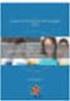 Ambiente Virtual de Aprendizagem Primeiros Passos Sobre a Univap Virtual Sobre o Moodle Primeiras páginas do AVA Como realizar o 1º acesso? Esqueceu a senha? Problemas com o acesso? Como acessar uma disciplina?
Ambiente Virtual de Aprendizagem Primeiros Passos Sobre a Univap Virtual Sobre o Moodle Primeiras páginas do AVA Como realizar o 1º acesso? Esqueceu a senha? Problemas com o acesso? Como acessar uma disciplina?
Conectar diferentes pesquisas na internet por um menu
 Conectar diferentes pesquisas na internet por um menu Pré requisitos: Elaboração de questionário Formulário multimídia Publicação na internet Uso de senhas na Web Visualização condicionada ao perfil A
Conectar diferentes pesquisas na internet por um menu Pré requisitos: Elaboração de questionário Formulário multimídia Publicação na internet Uso de senhas na Web Visualização condicionada ao perfil A
TUTORIAL PMS CARD. Acesse o site: www.pmscard.com.br
 TUTORIAL PMS CARD Acesse o site: www.pmscard.com.br FAÇA O LOGIN Para fazer o login digite o seu e-mail e senha e clique em entrar. SELECIONE A EMPRESA Selecione a empresa na qual deseja utilizar clicando
TUTORIAL PMS CARD Acesse o site: www.pmscard.com.br FAÇA O LOGIN Para fazer o login digite o seu e-mail e senha e clique em entrar. SELECIONE A EMPRESA Selecione a empresa na qual deseja utilizar clicando
PRODAV 03/2015 Passo a passo para inscrição do projeto
 PASSO A PASSO PARA INSCRIÇÃO NA CHAMADA PÚBLICA BRDE/FSA PRODAV 03/2015 Para acessar o Sistema de Inscrição da CHAMADA PÚBLICA BRDE/FSA PRODAV 03/2015, clique em http://ancine.brde.com.br/ancine/login.asp
PASSO A PASSO PARA INSCRIÇÃO NA CHAMADA PÚBLICA BRDE/FSA PRODAV 03/2015 Para acessar o Sistema de Inscrição da CHAMADA PÚBLICA BRDE/FSA PRODAV 03/2015, clique em http://ancine.brde.com.br/ancine/login.asp
Neste tópico, abordaremos a funcionalidade de segurança fornecida com o SAP Business One.
 Neste tópico, abordaremos a funcionalidade de segurança fornecida com o SAP Business One. 1 Ao final deste tópico, você estará apto a: Descrever as funções de segurança fornecidas pelo System Landscape
Neste tópico, abordaremos a funcionalidade de segurança fornecida com o SAP Business One. 1 Ao final deste tópico, você estará apto a: Descrever as funções de segurança fornecidas pelo System Landscape
Manual do Usuário. Menus: Produtor Rural, Propriedade Rural e GTA Módulo: Produtor Rural. dezembro de 13
 Manual do Usuário Menus: Produtor Rural, Propriedade Rural e GTA Módulo: Produtor Rural dezembro de 13 Este documento foi produzido por Praça dos Açorianos, s/n CEP 90010-340 Porto Alegre, RS (51) 3210-3100
Manual do Usuário Menus: Produtor Rural, Propriedade Rural e GTA Módulo: Produtor Rural dezembro de 13 Este documento foi produzido por Praça dos Açorianos, s/n CEP 90010-340 Porto Alegre, RS (51) 3210-3100
Portal de Aprendizado Tutorial do Aluno
 Portal de Aprendizado Tutorial do Aluno Índice 1 Acessando o Portal... 2 1.1 Verificação do Browser... 2 1.2 Entre em contato... 3 1.3 Portal Autenticado... 5 2 Meus Cursos... 6 2.1 Matriculando-se em
Portal de Aprendizado Tutorial do Aluno Índice 1 Acessando o Portal... 2 1.1 Verificação do Browser... 2 1.2 Entre em contato... 3 1.3 Portal Autenticado... 5 2 Meus Cursos... 6 2.1 Matriculando-se em
Autodesk Learning Central
 Perguntas frequentes Autodesk Learning Central Autodesk, Inc. Perguntas frequentes Rev 2.0 Sumário Login do parceiro... 2 Como o SSO afetará os Parceiros da Autodesk?... 2 Como os parceiros podem saber
Perguntas frequentes Autodesk Learning Central Autodesk, Inc. Perguntas frequentes Rev 2.0 Sumário Login do parceiro... 2 Como o SSO afetará os Parceiros da Autodesk?... 2 Como os parceiros podem saber
Astra LX Registro de Pacientes e Médicos Guia para o acesso aos registros de Pacientes e Médicos e eliminação de dados duplicados no AstraLX
 Astra LX Registro de Pacientes e Médicos Guia para o acesso aos registros de Pacientes e Médicos e eliminação de dados duplicados no AstraLX 2011 Equipe Documentação Astra AstraLab 27/10/2011 Sumário Registro
Astra LX Registro de Pacientes e Médicos Guia para o acesso aos registros de Pacientes e Médicos e eliminação de dados duplicados no AstraLX 2011 Equipe Documentação Astra AstraLab 27/10/2011 Sumário Registro
MANUAL PARA SOLICITAÇÃO DO CERTIFICADO DIGITAL
 MANUAL PARA SOLICITAÇÃO DO CERTIFICADO DIGITAL Agosto / 2015 1 SUMÁRIO INTRODUÇÃO... 3 IMPORTANTE ANTES DE SOLICITAR O CERTIFICADO DIGITAL... 3 SOLICITAÇÃO DO CERTIFICADO DIGITAL... 4 APRESENTAÇÃO DOS
MANUAL PARA SOLICITAÇÃO DO CERTIFICADO DIGITAL Agosto / 2015 1 SUMÁRIO INTRODUÇÃO... 3 IMPORTANTE ANTES DE SOLICITAR O CERTIFICADO DIGITAL... 3 SOLICITAÇÃO DO CERTIFICADO DIGITAL... 4 APRESENTAÇÃO DOS
Projeto ECA na Escola - Plataforma de Educação à Distância
 Página1 Apresentação Projeto ECA na Escola - Plataforma de Educação à Distância Olá Participante do Projeto ECA na Escola, Este tutorial pretende auxiliá-lo na navegação na Plataforma de Educação à Distância
Página1 Apresentação Projeto ECA na Escola - Plataforma de Educação à Distância Olá Participante do Projeto ECA na Escola, Este tutorial pretende auxiliá-lo na navegação na Plataforma de Educação à Distância
NewAgent enterprise-brain
 Manual NewAgent enterprise-brain Configuração Manual NewAgent enterprise-brain Configuração Este manual de uso irá ajudá-lo na utilização de todas as funções administrativas que a NewAgent possui e assim,
Manual NewAgent enterprise-brain Configuração Manual NewAgent enterprise-brain Configuração Este manual de uso irá ajudá-lo na utilização de todas as funções administrativas que a NewAgent possui e assim,
Anote aqui as informações necessárias:
 banco de mídias Anote aqui as informações necessárias: URL E-mail Senha Sumário Instruções de uso Cadastro Login Página principal Abrir arquivos Área de trabalho Refine sua pesquisa Menu superior Fazer
banco de mídias Anote aqui as informações necessárias: URL E-mail Senha Sumário Instruções de uso Cadastro Login Página principal Abrir arquivos Área de trabalho Refine sua pesquisa Menu superior Fazer
SISTEMA DE BIBLIOTECAS DO IFRS. Manual do Usuário
 SISTEMA DE BIBLIOTECAS DO IFRS Manual do Usuário Acesso Rápido Apresentação 2 Consulta ao Catálogo do SiBIFRS 3 Pesquisa geral 5 Opções de consulta 7 Detalhamento da obra 8 Detalhamento da obra Guia Exemplares
SISTEMA DE BIBLIOTECAS DO IFRS Manual do Usuário Acesso Rápido Apresentação 2 Consulta ao Catálogo do SiBIFRS 3 Pesquisa geral 5 Opções de consulta 7 Detalhamento da obra 8 Detalhamento da obra Guia Exemplares
Guia Rápido. Sistema de Cobrança - Beneficiário
 GuiaRápido SistemadeCobrança-Beneficiário GR SistemadeCobrança Beneficiário Índice 1 Introdução... 4 2 Público Alvo... 4 3 Pré-Requisitos... 4 4 Acessando o Sistema de Cobrança... 5 5 Cadastro... 6 5.1
GuiaRápido SistemadeCobrança-Beneficiário GR SistemadeCobrança Beneficiário Índice 1 Introdução... 4 2 Público Alvo... 4 3 Pré-Requisitos... 4 4 Acessando o Sistema de Cobrança... 5 5 Cadastro... 6 5.1
GUIA DE USUÁRIO - GU-
 1/22 Revisão 00 de 20//12 1. OBJETIVO Orientar o usuário para a pesquisa e visualização detalhada de todas as ordens de compra emitidas, emitir confirmações de aceite, submeter solicitação de alteração,
1/22 Revisão 00 de 20//12 1. OBJETIVO Orientar o usuário para a pesquisa e visualização detalhada de todas as ordens de compra emitidas, emitir confirmações de aceite, submeter solicitação de alteração,
Microsoft Office Outlook Web Access ABYARAIMOVEIS.COM.BR
 Microsoft Office Outlook Web Access ABYARAIMOVEIS.COM.BR 1 Índice: 01- Acesso ao WEBMAIL 02- Enviar uma mensagem 03- Anexar um arquivo em uma mensagem 04- Ler/Abrir uma mensagem 05- Responder uma mensagem
Microsoft Office Outlook Web Access ABYARAIMOVEIS.COM.BR 1 Índice: 01- Acesso ao WEBMAIL 02- Enviar uma mensagem 03- Anexar um arquivo em uma mensagem 04- Ler/Abrir uma mensagem 05- Responder uma mensagem
SLEA SISTEMA DE LICENCIAMENTO ELETRÔNICO DE ATIVIDADES DA PREFEITURA DE SÃO PAULO
 SLEA SISTEMA DE LICENCIAMENTO ELETRÔNICO DE ATIVIDADES DA PREFEITURA DE SÃO PAULO Manual passo-a-passo para obtenção do Auto de Licença de Funcionamento/ Auto de Licença de Funcionamento Condicionado Eletrônico
SLEA SISTEMA DE LICENCIAMENTO ELETRÔNICO DE ATIVIDADES DA PREFEITURA DE SÃO PAULO Manual passo-a-passo para obtenção do Auto de Licença de Funcionamento/ Auto de Licença de Funcionamento Condicionado Eletrônico
Sumário FPD Formulário de projeto P&D...4
 1 de 22 Sumário FPD Formulário de projeto P&D...4 Introdução...4 Cadastrando e atualizando dados de projetos de P&D...4 Cadastrando novo projeto...5 Cadastrando coordenador do projeto...5 Cadastrando dados
1 de 22 Sumário FPD Formulário de projeto P&D...4 Introdução...4 Cadastrando e atualizando dados de projetos de P&D...4 Cadastrando novo projeto...5 Cadastrando coordenador do projeto...5 Cadastrando dados
